Openbravo Manual De Usuario
318 95 7MB
Spanish Pages [179]
Recommend Papers

- Author / Uploaded
- Varios
File loading please wait...
Citation preview
Manual de Usuario
Visítanos en www.openbravo.com
Tabla de Contenidos I.Introducción........................................................................................................................ 8 I.1Características de Openbravo...................................................................................... 8 I.1.1Aplicación web nativa...................................................................................................................... 8 I.1.2Completamente funcional ............................................................................................................... 9 I.1.3Verdaderamente integrado, verdaderamente un ERP .................................................................... 9 I.1.4Software libre ................................................................................................................................. 9 I.1.5Arquitectura revolucionaria ............................................................................................................. 9 I.1.6Rápida implantación...................................................................................................................... 10
I.2Descubra porque Openbravo es distinto.................................................................... 11 I.2.1Diseñado para Pymes:.................................................................................................................. 11 I.2.2Altamente adaptable:..................................................................................................................... 11 I.2.3Siempre disponible:....................................................................................................................... 11
I.3Características del Producto...................................................................................... 12 I.3.1Gestión de los datos maestros ..................................................................................................... I.3.2Gestión de los aprovisionamientos ............................................................................................... I.3.3Gestión de almacenes .................................................................................................................. I.3.4Gestión de proyectos .................................................................................................................... I.3.5Gestión de servicios ..................................................................................................................... I.3.6Gestión de la producción .............................................................................................................. I.3.7Gestión comercial y gestión de las relaciones con clientes (CRM) .............................................. I.3.8Gestión económico-financiera ...................................................................................................... I.3.9Business Intelligence (BI) .............................................................................................................
13 14 15 16 16 17 17 19 20
II.Interfaz de Usuario.......................................................................................................... 21 II.1Barra de botones....................................................................................................... 22 II.2Barra de pestañas..................................................................................................... 23 II.3La ventana de identificación...................................................................................... 24 II.4Menú de la aplicación................................................................................................ 26 II.5Ventana..................................................................................................................... 27 II.5.1Ventana en el modo de edición ................................................................................................... 27 II.5.2Ventana en el modo relación........................................................................................................ 28
II.6Descripción de los elementos comunes de la aplicación ......................................... 30 II.6.1Contabilidad................................................................................................................................. II.6.2Traducción.................................................................................................................................... II.6.3Entidad......................................................................................................................................... II.6.4 Organización............................................................................................................................... II.6.5Nombre ........................................................................................................................................ II.6.6Descripción .................................................................................................................................. II.6.7Activo............................................................................................................................................ II.6.8Nivel de agrupación...................................................................................................................... 2/179 Openbravo – Manual de Usuario
30 30 30 30 31 31 31 31
II.6.9Moneda........................................................................................................................................ 31 II.6.10Identificador................................................................................................................................ 31
II.7Botones..................................................................................................................... 32 III.Diccionario de aplicación................................................................................................ 33 III.1Tablas y columnas................................................................................................... 33 III.2Ventanas, solapas y campos................................................................................... 36 III.3Elemento ................................................................................................................. 41 III.4Tipo agrupación campos.......................................................................................... 42 III.5Referencia................................................................................................................ 43 III.6Callout...................................................................................................................... 45 III.7Reglas de validación................................................................................................ 46 III.8Inputs auxiliares....................................................................................................... 47 III.9Formulario................................................................................................................ 48 III.10Informes y procesos............................................................................................... 49 III.11Mensaje.................................................................................................................. 50 III.12Texto interfaces...................................................................................................... 51 IV.Reglas generales........................................................................................................... 52 IV.1Reglas del Sistema ................................................................................................. 53 IV.1.1Listado de procesos en background........................................................................................... IV.1.2Planificador de procesos............................................................................................................. IV.1.3Idioma......................................................................................................................................... IV.1.4Import/Export Translations.......................................................................................................... IV.1.5Moneda....................................................................................................................................... IV.1.6Rangos de conversión................................................................................................................ IV.1.7País, provincia y ciudad.............................................................................................................. IV.1.8Menú........................................................................................................................................... IV.1.9Flujo de trabajo........................................................................................................................... IV.1.10Generador de ayuda.................................................................................................................
53 54 55 56 56 57 58 59 61 63
IV.2Reglas de entidad.................................................................................................... 64 IV.2.1Crear entidad.............................................................................................................................. IV.2.2Entidad........................................................................................................................................ IV.2.3Usuario........................................................................................................................................ IV.2.4Rol............................................................................................................................................... IV.2.5Seguridad....................................................................................................................................
64 65 65 66 67
IV.3Reglas de organización........................................................................................... 68 IV.3.1Organización............................................................................................................................... 68 IV.3.2Banco-Sucursal........................................................................................................................... 69 IV.3.3Caja............................................................................................................................................. 70
IV.4Datos....................................................................................................................... 71 IV.4.1Común........................................................................................................................................ 71 3/179 Openbravo – Manual de Usuario
IV.4.2Importar datos............................................................................................................................. 73
IV.5Gestión de Terceros................................................................................................ 74 IV.6Terceros................................................................................................................... 75 IV.6.1Cliente......................................................................................................................................... IV.6.2Proveedor................................................................................................................................... IV.6.3Empleado.................................................................................................................................... IV.6.4Cuenta Bancaria......................................................................................................................... IV.6.5Dirección .................................................................................................................................... IV.6.6Personas de Contacto................................................................................................................. IV.6.7Área de interés ........................................................................................................................... IV.6.8Plantilla ...................................................................................................................................... IV.6.9Descuentos................................................................................................................................. IV.6.10Rappels..................................................................................................................................... IV.6.11Liquidación Rappels..................................................................................................................
77 79 80 81 82 83 84 84 84 85 85
IV.7Área de interés........................................................................................................ 86 IV.8Reglas para terceros................................................................................................ 86 IV.8.1Grupos de Terceros ................................................................................................................... IV.8.2Tratamientos .............................................................................................................................. IV.8.3Condiciones de pago.................................................................................................................. IV.8.4Calendario de facturación .......................................................................................................... IV.8.5Rappels ...................................................................................................................................... IV.8.6Descuentos ................................................................................................................................ IV.8.7Información de terceros..............................................................................................................
86 87 87 89 90 91 92
V.Gestión de productos...................................................................................................... 94 V.1Productos.................................................................................................................. 95 V.1.1Producto....................................................................................................................................... 95 V.1.2Compras...................................................................................................................................... 97 V.1.3Coste............................................................................................................................................ 98 V.1.4Precio........................................................................................................................................... 99 V.1.5Operaciones............................................................................................................................... 100
V.2Inventario físico ...................................................................................................... 101 V.2.1Conteo de inventario.................................................................................................................. 101 V.2.2Línea de conteo de inventario.................................................................................................... 102
V.3Movimiento entre almacenes.................................................................................. 103 V.3.1Movimiento................................................................................................................................. 103 V.3.2Línea de movimiento.................................................................................................................. 104
V.4Operaciones de material......................................................................................... 105 V.5Reglas de gestión de productos............................................................................. 106 V.5.1Almacén y huecos...................................................................................................................... 106 V.5.2Unidad de medida...................................................................................................................... 110 V.5.3Categoría del producto............................................................................................................... 111
4/179 Openbravo – Manual de Usuario
V.5.4Tarifas........................................................................................................................................ V.5.5Esquema de tarificación............................................................................................................. V.5.6Ofertas....................................................................................................................................... V.5.7Transportistas............................................................................................................................ V.5.8Categorías de portes..................................................................................................................
112 115 118 119 119
V.6Informes.................................................................................................................. 120 V.6.1Informe transportista.................................................................................................................. V.6.2Informe de trazabilidad............................................................................................................... V.6.3Stock.......................................................................................................................................... V.6.4Entradas/salidas........................................................................................................................ V.6.5Detalle movimientos artículo...................................................................................................... V.6.6Inventario................................................................................................................................... V.6.7Informe de producción...............................................................................................................
120 120 120 120 120 121 121
VI.Gestión de Compras.................................................................................................... 122 VI.1Pedido de compra ................................................................................................. 123 VI.2Albarán (Proveedor) .............................................................................................. 125 VI.3Factura (Proveedor)............................................................................................... 126 VI.4Pedidos de compra pendientes de recibir.............................................................. 127 VI.5Informes................................................................................................................. 128 VI.5.1Análisis dimensional pedidos.................................................................................................... VI.5.2Análisis dimensional albaranes................................................................................................. VI.5.3Análisis dimensional factura...................................................................................................... VI.5.4Pedidos..................................................................................................................................... VI.5.5Facturas....................................................................................................................................
128 128 128 128 128
VII.Gestión de Ventas....................................................................................................... 129 VII.1Pedido de venta.................................................................................................... 130 VII.1.1Pedido de venta....................................................................................................................... 131
VII.2Pedido venta simple.............................................................................................. 132 VII.2.1Albarán (Cliente)...................................................................................................................... 133
VII.3Generar albaranes (manualmente) ...................................................................... 134 VII.4Factura (Cliente)................................................................................................... 135 VII.5Generar facturas (manualmente) ......................................................................... 136 VII.6Procesar comisión................................................................................................ 137 VII.6.1Procesar comisión.................................................................................................................... 137 VII.6.2Cuantía de la comisión ............................................................................................................ 137 VII.6.3Detalle de la comisión.............................................................................................................. 138
VII.7Botones de procesos............................................................................................ 138 VII.7.1Actualizar tarifas de pedidos.................................................................................................... 138 VII.7.2Crear albaranes....................................................................................................................... 138 VII.7.3Facturar.................................................................................................................................... 138
5/179 Openbravo – Manual de Usuario
VII.7.4Imprimir facturas...................................................................................................................... 138 VII.7.5Movimiento de pedidos entre organizaciones.......................................................................... 138
VII.8Reglas de marketing............................................................................................. 138 VII.8.1Zona de Venta......................................................................................................................... VII.8.2Comisión.................................................................................................................................. VII.8.3Canal de marketing.................................................................................................................. VII.8.4Campaña de Marketing............................................................................................................ VII.8.5Plantilla de correo.................................................................................................................... VII.8.6Punto de venta externo............................................................................................................
139 139 140 140 141 141
VII.9Informes................................................................................................................ 141 VII.9.1Análisis dimensional pedidos................................................................................................... VII.9.2Análisis dimensional albaranes................................................................................................ VII.9.3Análisis dimensional facturas................................................................................................... VII.9.4Descuentos.............................................................................................................................. VII.9.5Informe de devoluciones para pedido venta............................................................................ VII.9.6Pedidos.................................................................................................................................... VII.9.7Pedidos facturados.................................................................................................................. VII.9.8Pedidos no facturados............................................................................................................. VII.9.9Pedidos suministrado............................................................................................................... VII.9.10Albaranes............................................................................................................................... VII.9.11Facturas................................................................................................................................. VII.9.12Detalle facturas......................................................................................................................
141 141 141 141 142 142 142 142 142 142 142 142
VIII.Gestión de Cobros y Pagos....................................................................................... 143 VIII.1Liquidación........................................................................................................... 143 VIII.2Liquidación manual.............................................................................................. 145 VIII.3Gestión de efectos............................................................................................... 146 VIII.4Remesas.............................................................................................................. 147 VIII.5Cancelación de Remesas.................................................................................... 148 VIII.6Tipo remesas....................................................................................................... 148 VIII.7Extracto bancario................................................................................................. 149 VIII.8Diario de caja....................................................................................................... 151 VIII.9Movimientos caja-banco ..................................................................................... 153 VIII.10Informes............................................................................................................. 154 VIII.10.1Seguimiento cobros-pagos................................................................................................... 154 VIII.10.2Efectos.................................................................................................................................. 154
IX.Gestión Contable ........................................................................................................ 155 IX.1Datos de contabilidad............................................................................................ 156 IX.2Diario de asientos del LM...................................................................................... 157 IX.3Presupuesto........................................................................................................... 158 IX.4Informes contables................................................................................................. 158 6/179 Openbravo – Manual de Usuario
IX.5Generador excel de presupuestos ........................................................................ 158 IX.6Reglas contables................................................................................................... 159 IX.6.1Configuración Contable............................................................................................................. 159 IX.6.2Proceso contable...................................................................................................................... 160 IX.6.3Calendario anual y periodos..................................................................................................... 161 IX.6.4Elemento de la cuenta.............................................................................................................. 165 IX.6.5Dimensiones de contabilidad.................................................................................................... 167 IX.6.6Esquema contable.................................................................................................................... 167 IX.6.7Concepto contable.................................................................................................................... 171 IX.6.8Combinación de cuentas........................................................................................................... 172 IX.6.9Categoría de LM....................................................................................................................... 172 IX.6.10Tipo de documento................................................................................................................. 173 IX.6.11Secuencia de documento (numeración).................................................................................. 174 IX.6.12Configuración de Impuestos................................................................................................... 175 IX.6.13Categoría de Impuesto............................................................................................................ 176 IX.6.14Rango Impuesto...................................................................................................................... 177 IX.6.15Reinicializar cuentas............................................................................................................... 178
IX.7Informes................................................................................................................. 178 IX.7.1Banco........................................................................................................................................ IX.7.2Caja........................................................................................................................................... IX.7.3Impuestos................................................................................................................................. IX.7.4Cuadros plan general contable................................................................................................. IX.7.5Balance sumas y saldos........................................................................................................... IX.7.6Análisis dimensional de cuenta contable.................................................................................. IX.7.7Libro mayor............................................................................................................................... IX.7.8Diario asientos.......................................................................................................................... IX.7.9Generación modelo 347............................................................................................................
178 178 178 178 178 179 179 179 179
IX.8Creación de informes contables .......................................................................... 179
7/179 Openbravo – Manual de Usuario
I.Introducción
I.
Introducción ¡Openbravo abre el mundo de los ERPs! Openbravo está redefiniendo el modo en que las pequeñas y medianas empresas utilizan los sistemas de gestión de sus negocios. Concebido desde el inicio de su desarrollo como un proyecto en código abierto (sin necesidad de pagar licencias de uso), Openbravo es una aplicación completamente funcional que se encuentra operativa en empresas de sectores muy diversos. Actualmente, numerosos clientes utilizan nuestra aplicación como soporte de sus operaciones diarias para gestionar proactivamente su actividad comercial, optimizar sus procesos operativos, aumentar la satisfacción de sus clientes y como resultado de todo ello, incrementar su rentabilidad. Durante los últimos meses hemos preparado y documentado nuestro software para poder presentarlo a nivel mundial, poniéndolo a disposición de todas las pymes y profesionales de los sistemas de información que lo deseen. Con nuestra dedicación y profesionalidad y con la ayuda de la comunidad, aspiramos a ser el ERP elegido por las pymes de todo el mundo que se enfrentan con dificultades para encontrar un ERP verdaderamente adaptado a sus necesidades.
I.1 Características de Openbravo Openbravo es un sistema de gestión empresarial integrado (también conocido como ERP) en software libre y basado en web, que ofrece una propuesta de valor radicalmente distinta que le ofrece mucho más por mucho menos: ser verdaderamente dueño de su ERP y sólo pagar por el soporte profesional que necesite. El sistema está enfocado a empresas de mediano y pequeño tamaño (pymes), así que si busca un sistema integral de gestión empresarial para su negocio… ¡Ésta es su oportunidad!
I.1.1 Aplicación web nativa Openbravo ha sido diseñado de manera nativa en entorno web, lo que habilita un acceso universal a la aplicación desde cualquier dispositivo conectable a la red, proporcionando simultáneamente seguridad de acceso y sencillez de implantación al hacer innecesaria cualquier instalación en los equipos locales, más allá de un navegador convencional. Adicionalmente, ofrece una facilidad de uso similar a la de cualquier página web y está integrado con las aplicaciones ofimáticas de la empresa (xls, pdf, etc.).
8/179 Openbravo – Manual de Usuario
I.Introducción
I.1.2 Completamente funcional Openbravo incluye un amplio abanico de funcionalidades, consideradas actualmente como las propias de soluciones ERP extendidas: gestión de compras y almacenes, gestión de proyectos y servicios, gestión de la producción, gestión comercial y gestión económico-financiera. Adicionalmente incluye, dentro de la misma aplicación y de manera perfectamente integrada con el resto de áreas, funcionalidad en el ámbito de la gestión avanzada de clientes o CRM (Customer Relationship Management) e inteligencia de negocio o BI (Business Intelligence). Actualmente, Openbravo soporta las operaciones de un buen número de empresas de sectores muy diversos incluyendo empresas fabricantes, de distribución y de servicios
I.1.3 Verdaderamente integrado, verdaderamente un ERP En el mercado de aplicaciones de gestión para pymes existe un grupo de aplicativos autodenominados de manera incorrecta 'soluciones ERP' que han sido paquetizados a partir de diferentes módulos funcionales diseñados de manera independiente y que posteriormente han sido integrados con complejas e inestables interfaces. Desde el inicio, Openbravo fue diseñado como un ERP estándar, es decir como un todo: las diferentes funcionalidades comparten la misma arquitectura, filosofía, reglas e interfaz de usuario y se integran entre ellas de manera 'natural'. La empresa cliente puede decidir en cada caso cuál es el momento más conveniente para configurar y utilizar una determinada funcionalidad o simplemente no utilizar aquellas funciones que no aplican a su tipo de negocio.
I.1.4 Software libre Openbravo se distribuye bajo una licencia de tipo Open Source, sin ningún coste por uso, número de usuarios, módulos funcionales utilizados o cualquier otro esquema habitual en otros ERPs privativos. Pero más allá de la ausencia de inversión necesaria en el software por la gratuidad las licencias, los modelos de licencia Open Source proporcionan acceso ilimitado al código fuente de la aplicación y la libertad para modificarlo según las necesidades con total independencia de la empresa fabricante de la solución. Ello hace posible que pueda desarrollarse, como en el caso de Openbravo, una comunidad independiente de profesionales de las tecnologías de la información que proporcionen servicios alrededor de Openbravo.
I.1.5 Arquitectura revolucionaria Openbravo se ha diseñado sobre la base de una arquitectura revolucionaria que resulta en una manera más eficiente de desarrollar aplicaciones. Por una 9/179 Openbravo – Manual de Usuario
I.Introducción
parte, el modelo MVC (Model, View, Control) facilita el desaclopamiento de las áreas de desarrollo, permitiendo el crecimiento sostenible de la aplicación y una mayor facilidad en el mantenimiento del código. Por otra parte, MDD (Model Driven Development) proporciona una mejor calidad del código al reducir drásticamente la codificación manual, al tiempo que mejora la productividad y eficiencia del desarrollo. (Business Intelligence). Toda la aplicación ha sido construida siguiendo estándares abiertos: J2EE, SQL, JDBC, HTML, CSS, MDD, XML Engine y SQLC para el desarrollo y XML, FOP, PDF, RTF para el intercambio y presentación de datos. El lenguaje de desarrollo es Java y la base de datos tanto Oracle como PostgreSQL. Los métodos de desarrollo se pueden encontrar en publicaciones de la IEEE, en algunas de las cuales participa Openbravo. El uso de estándares y tecnologías abiertas garantiza un ciclo de vida de la solución más largo que el de otras soluciones basadas en tecnologías propietarias.
I.1.6 Rápida implantación Openbravo puede instalarse en sólo unas horas. Tras la definición de sus requerimientos y procesos de negocio, puede configurarse para soportarlos en unos pocos días. Dependiendo del tamaño del proyecto, en pocas semanas es posible disponer de un sistema completamente operativo con sus propios datos migrados desde las aplicaciones antiguas, las integraciones necesarias con otros sistemas funcionando, las requerimientos específicos desarrollados y sus empleados perfectamente formados y capacitados para operar el sistema. En Openbravo no hay decisiones que sean irreversibles. Ello permite poner el sistema en producción más rápidamente y que pueda adaptarse según la evolución de las necesidades del negocio de manera flexible.
10/179 Openbravo – Manual de Usuario
I.Introducción
I.2 Descubra porque Openbravo es distinto I.2.1 Diseñado para Pymes: Completo, fácil de usar y asequible Openbravo está diseñado para las pymes e incluye sin limitaciones todas las funcionalidades requeridas para gestionar su negocio, con una gran facilidad de uso: Openbravo le ayudará a gestionar su actividad comercial, optimizar sus procesos operativos, aumentar la satisfacción de sus clientes y como resultado de todo ello, incrementar su rentabilidad. ¡Y aún hay más! Debido a que Openbravo es un software libre, no requiere el pago de ningún tipo de licencias.
I.2.2 Altamente adaptable: Flexible y bajo su control Openbravo puede configurarse fácilmente según sus necesidades, y es lo suficientemente flexible para adaptarse a esas particularidades que le ayudan a diferenciarse y alcanzar el éxito en el mercado. Como Openbravo es software libre, usted tiene el control para poder decidir cuándo y cuánto quiere invertir en cada momento, sin estar sujeto a licencias o contratos exclusivos. ¡Por eso decimos que Openbravo no es otro sistema más, sino que es su propio sistema!
I.2.3 Siempre disponible: Seguro y basado en web Como es una aplicación web, los usuarios pueden acceder al sistema, configurando sus permisos de acceso, con sólo tener un navegador instalado. Esto incrementa la disponibilidad de la información y le ayuda a ser más productivo. Gracias a una arquitectura tecnológica que garantiza el máximo nivel de seguridad, el servidor puede alojarse en sus propias instalaciones o remotamente, en un centro de proceso de datos, para evitarle los inconvenientes del mantenimiento. ¡Usted elige!
11/179 Openbravo – Manual de Usuario
I.Introducción
I.3 Características del Producto
•
Gestión de los datos maestros » I.3.1
•
Gestión de los aprovisionamientos » I.3.2
•
Gestión de almacenes » I.3.3
•
Gestión de proyectos » I.3.4
•
Gestión de servicios » I.3.5
•
Gestión de la producción » I.3.6
Gestión comercial y gestión de las relaciones con clientes (CRM) » I.3.7 • •
Gestión económico-financiera » I.3.8
•
Business Intelligence (BI) » I.3.9
12/179 Openbravo – Manual de Usuario
I.Introducción
I.3.1 Gestión de los datos maestros Productos, componentes, listas de materiales, clientes, proveedores, etc. La correcta gestión de los datos maestros de su negocio (productos, clientes, proveedores, etc.) constituye un aspecto fundamental para garantizar la coherencia y trazabilidad de sus procesos. Mantener una única codificación, evitar duplicidades y compartir la información relevante entre todas las áreas de su empresa es uno de los retos al que se enfrentan en la actualidad organizaciones de todo tipo y tamaño. Openbravo le ayuda a organizar y centralizar los datos clave de su negocio, facilitando que la información fluya con facilidad y rapidez entre todas las áreas implicadas en los diferentes proceso de negocio. Productos y componentes •
Categorías de productos
•
Ficha de producto. Tipo de producto (ítem, servicio, gasto), con gestión particularizada para cada uno. Definición particular de gestión en almacén para cada producto (gestión de stock, trazabilidad). Características. Imagen de producto •
Unidades de medida. Conversión entre unidades. Unidades de peso variable
•
Listas de materiales (productos compuestos por otros)
•
Proveedores por producto
•
Esquemas de tarificación. Definición de tarifas a partir de otras tarifas (por ejemplo, de tarifas de venta a partir de tarifas de compra). Proceso de generación de tarifas automático
•
Tarifas. Precio tarifa, precio aplicable, precio limite. Reglas particularizables de aplicación de precios. Aplicable a compras y ventas
•
Categorías de portes
•
Transportistas (integrado con terceros)
•
Productos sustitutivos
Terceros •
Clientes, proveedores, empleados. Direcciones caracterizadas por uso interno (entrega/recepción de material, facturación, cobro, dirección social, otras). Contactos asociados a dirección. Grupo de terceros. Áreas de interés (para análisis comercial)
•
Clientes. Tarifa de venta. Modo de facturación (inmediato, albaranes servidos, pedido completamente entregado, periódico). Forma y plazo de 13/179
Openbravo – Manual de Usuario
I.Introducción
pago (condiciones de pago). Formato de impresión y número de documentos particularizable por cliente. Riesgo permitido (crédito) •
Proveedores. Tarifa de compra. Forma y plazo de pago (condiciones de pago).
•
Empleados. Relacionado con comercial de cliente.
•
Grupos de terceros (segmentos o categorías)
•
Condiciones de pago (plazo para vencimiento, días fijos de pago, días laborables, múltiples vencimientos)
•
Calendarios de facturación periódica (mensual, quincenal, semanal), con día de corte para cada caso. Posibilidad de uso mixto de calendarios
•
Rápeles de compra y venta. Relación de artículos. Escalas. Generación de facturas
•
Ruteros de atención (rutas de autoventa, rutas de televenta)
•
Áreas de interés
•
Informe de actividad de un tercero
I.3.2 Gestión de los aprovisionamientos Tarifas, pedidos de compra, recepción de mercancías, verificación de facturas de proveedores, evaluación de proveedores, etc. El tratamiento del flujo de aprovisionamiento en Openbravo garantiza la integridad, trazabilidad y homogeneidad de todo el proceso. Cada documento del proceso de aprovisionamiento se basa en la información contenida en el anterior, de forma que se evita la introducción repetitiva de datos y los errores humanos asociados. De esta manera, es posible navegar por los diferentes documentos que conforman un determinado flujo (pedido, albarán de proveedor, factura, pago) y conocer en tiempo real el estado de un determinado pedido (pendiente, entregado, entregado parcialmente, facturado, etc.). La integración natural del proceso con la contabilidad y las cuentas a pagar garantiza que el área económico-financiera disponga siempre de datos fiables y actualizados. •
Pedidos de compra. Aplicación de tarifas: precios, descuentos y control de precio límite. Control en almacén de género pendiente de recibir. Corrección de pedidos. Creación de pedidos de compra a partir de pedidos de venta. Devoluciones al proveedor
•
Albaranes de proveedores. Creación automática a partir de líneas de pedido pendientes. Automatización de las entradas (ubicación según prioridad). Devoluciones al proveedor (según existencias). Anulación de albaranes 14/179
Openbravo – Manual de Usuario
I.Introducción
•
Facturas de compra. Aplicación de tarifas: precios, descuentos y control de precio límite. Creación automática a partir de líneas de pedido o líneas de albarán pendientes de facturación. Facturación de genero servido en consigna. Anulación de factura (dejando pendiente de facturación los documentos asociados)
•
Relación n a n entre Pedidos, Albaranes y Facturas
•
Facturas de gastos
•
Impresión masiva de documentos
•
Informes de pedidos de compra, facturas de proveedores
•
Evaluación de proveedores
I.3.3 Gestión de almacenes Almacenes y ubicaciones, unidades de almacén, lotes, número de serie, bultos, etiquetas, entradas, salidas, movimientos entre almacenes, inventarios, valoración de existencias, transportes, etc. Los procesos de gestión de almacenes que incorpora Openbravo permiten que las existencias en su organización estén siempre al día y correctamente valoradas. La posibilidad de definir la estructura de almacenes de su organización hasta el mínimo nivel (ubicación) facilita que sus stocks estén siempre perfectamente localizados. Adicionalmente, las capacidades para gestionar los lotes de mercancías y la posibilidad de utilizar números de serie aseguran el cumplimiento de los requisitos de trazabilidad impuestos en la mayoría de industrias. •
Almacenes y ubicaciones (multialmacén)
•
Stock por producto en doble unidad (por ejemplo, en kilogramos y cajas)
•
Atributos del producto en almacén personalizables (color, talla, descripción de calidad, etc.)
•
Lote y número de serie
•
Impresión de etiquetas. Códigos de barras (EAN, UPC, UCC, Code, otras.)
•
Gestión de bultos en almacén
•
Control de reposición
•
Trazabilidad configurable por producto
•
Movimiento entre almacenes
15/179 Openbravo – Manual de Usuario
I.Introducción
•
Gestión automática de salidas de stock (vaciado según existencias, con reglas de prioridad por caducidad, ubicación, etc.)
•
Inventario físico. Planificación de inventarios. Inventario continuo
•
Informes de movimientos, seguimiento, stocks, entradas/salidas, caducidades, inventario, ubicaciones, etc. Informes personalizables
I.3.4 Gestión de proyectos Proyectos, fases, presupuestos, gastos, compras asociadas, etc. Orientado a empresas cuya actividad se basa en la entrega o realización de proyectos, la funcionalidad de Openbravo en esta área permite gestionar, de manera perfectamente integrada con el resto de la aplicación, el presupuesto, las fases, los costes y las compras asociados a cada proyecto individual. •
Tipos de proyectos. Fases
•
Proyectos de servicio. Gastos asociados a un proyecto
•
Proyectos de pedidos. Generación de pedidos a partir de plantillas
•
Proyectos de obra civil. Factura a origen (por proyecto)
•
Tarifas por proyecto
•
Informe de presupuestos. Seguimiento de acciones sobre presupuestos
•
Generación de pedidos de compra
•
Informes de proyectos
I.3.5 Gestión de servicios Recursos, servicios, gastos, gastos refacturables, facturación de servicios, nivel de servicio, etc. Orientado a empresas proveedoras de servicios, la funcionalidad de Openbravo en esta área permite la definición de servicios y recursos y el control de todas las actividades, facturables o no realizadas para un cliente externo o interno, así como la monitorización detallada de los gastos incurridos. •
Recursos
•
Registro de servicios
•
Gastos internos
16/179 Openbravo – Manual de Usuario
I.Introducción
•
Gastos facturables
•
Facturación de servicios
•
Niveles de servicio
•
Formación
I.3.6 Gestión de la producción Estructura de planta, hojas de ruta y BOM’s, órdenes de fabricación, partes de trabajo, incidencias de trabajo, partes de mantenimiento, etc. Las funciones de producción y gestión de planta en Openbravo permiten una completo modelado de la estructura productiva de cada organización (secciones, GFH’s, máquinas y utillajes), así como de los datos relevantes para la producción: hojas de rutas (secuencias de operaciones) y BOM’s (listas de materiales). En la actualidad la funcionalidad suministrada por Openbravo se orienta a cubrir las necesidades habituales de los entornos de producción discreta: creación de ordenes de fabricación, partes de trabajo (notificación de tiempos y consumos), notificación de incidencias de trabajo y partes de mantenimiento. •
Secciones
•
GFH's (Grupos Funcionales Homogéneos) o Centros de Coste
•
Máquinas
•
Planes de producción con múltiples productos de entrada y múltiples productos de salida
•
Ordenes de fabricación
•
Edición de las secuencias y de los productos de cada orden fase
•
Partes de trabajo prerellenados con los datos del plan de producción de la secuencia
•
Incidencias de trabajo
•
Tipos de utillajes y gestión de cada utillaje individual.
•
Partes de mantenimiento y asistencia
I.3.7 Gestión comercial y gestión de las relaciones con clientes (CRM) Pedidos de venta, tarifas, albaranes, facturación, comisiones, CRM, etc. La funcionalidad de Openbravo en el área de gestión comercial está expresamente diseñada con el objetivo de permitir la máxima flexibilidad y 17/179 Openbravo – Manual de Usuario
I.Introducción
agilidad en la ejecución, determinantes en cualquier proceso comercial. Es posible encadenar los documentos (pedido, albarán, factura) en cualquier orden que la empresa precise o incluso prescindir de alguno de ellos si no es necesario. Todo ello se consigue sin sacrificar la coherencia e integridad de los datos y garantizando la trazabilidad del proceso. Las capacidades de EDI e integración con sistemas de captura de pedidos en PDA extienden la potencia de la solución más allá de los límites físicos de la propia empresa. •
Zonas de ventas
•
Pedidos de venta. Autoventa. Preventa. Televenta. Aplicación de tarifas: precios, descuentos y control de precio límite. Reserva de género en almacén para pedidos no servidos. Aviso de riesgo cliente superado. Corrección de pedidos
•
Tipos de documento de pedido: presupuesto (con y sin reserva de género), estándar, almacén (generación automática de albarán), punto de venta (generación automática de albarán y factura)
•
Albaranes. Creación automática a partir de líneas de pedido pendientes. Automatización de las salidas (vaciado según existencias, con reglas de prioridad por caducidad, ubicación, etc.). Anulación de albaranes
•
Generación automática de albaranes
•
Proceso de facturación. Para todos los tipos de facturación: inmediata, género servido, pedido completamente servido, periódica (semanal, quincenal, mensual)
•
Edición de facturas. Aplicación de tarifas: precios, descuentos y control de precio límite. Creación automática a partir de líneas de pedido o líneas de albarán pendientes de facturación. Aviso de riesgo cliente superado. Anulación de factura (dejando pendiente de facturación los documentos asociados)
•
Impresión masiva de documentos (pedidos, albaranes, facturas), con criterios de selección particularizables por el usuario
•
Posibilidad de creación de documentos en cualquier orden y de prescindir de documentos no requeridos (Pedido-Albarán-Factura; Pedido-FacturaAlbarán; Albarán-Factura; Factura).
•
Comisiones
•
Informes de pedidos, pedidos de venta suministrados, albaranes, facturas, pedidos no facturados, detalles de facturación
•
EDI (Electronic Data Interchange): pedido de venta y factura
•
Integrado con sistemas de captura de pedido en PDA (palm y pocketPC)
•
Información unificada de clientes (visión 360º)
18/179 Openbravo – Manual de Usuario
I.Introducción
•
Gestión de peticiones. Integración con correo electrónico
I.3.8 Gestión económico-financiera Plan de cuentas, cuentas contables, impuestos, contabilidad general, cuentas a pagar, cuentas a cobrar, contabilidad bancaria, balance, cuenta de resultados, activos fijos, etc. La funcionalidad económico-financiera proporcionada por Openbravo está diseñada para minimizar la introducción manual de datos por parte del usuario, liberándole así de tareas pesadas y rutinarias y permitiendo, por tanto, que pueda focalizarse en otras de mayor valor añadido. Este incremento de productividad es debido a que el área financiera actúa como un recolector de todos los hechos relevantes que se van generando desde el resto de áreas de gestión, de manera que éstos tienen un reflejo automático en la contabilidad general, en las cuentas a cobrar y en las cuentas a pagar en cuanto se producen. Contabilidad general •
Planes por defecto
•
Definición de planes contables
•
Ejercicios contables y gestión interanual
•
Categorías de impuestos
•
Rangos de impuestos
•
Enlace contable. Navegación directa de asientos contables a documentos y viceversa
•
Asientos manuales. Asientos tipo
•
Diario de asientos
•
Balance de sumas y saldos
•
Libro mayor
•
Cuenta de resultados
•
Balance de situación
•
Cuadros del plan general contable
Cuentas a pagar y cuentas cobrar •
Generación de efectos (a partir de facturación)
•
Edición de efectos 19/179
Openbravo – Manual de Usuario
I.Introducción
•
Gestión (cancelación, unión y división) de efectos. Remesas (según cuadernos bancarios)
•
Edición de cajas. Multicaja
•
Diario de caja (arqueo). Apuntes de caja de tipo Gasto, Ingreso, Diferencia, Efecto, Pedido (para forma de pago contado albarán: posibilidad de cobrar efectos antes de facturar). Generación automática de apuntes para las formas de pago efectivo y contado albarán
•
Extractos bancarios. Asistente de selección de efectos en cartera
•
Liquidaciones manuales. Otros efectos (nómina, impuestos, etc.)
•
Informes de caja, banco, efectos por situación
Activos fijos Definición de los elementos de inmovilizado, precio de adquisición y valoración contable
•
I.3.9 Business Intelligence (BI) Reporting, análisis multidimensional (OLAP), cuadros de mando predefinidos Las organizaciones empresariales manejan, en la actualidad, muchos datos en la práctica de su actividad, pero ello no significa necesariamente que dispongan de información útil para la gestión de su negocio. El componente de BI de Openbravo, integrado en el propio sistema de gestión, le ayudará a realizar un seguimiento continuo del estado de su negocio, proporcionándole la información relevante para la toma de decisiones. Los cuadros de mando predefinidos le permitirán verificar, mediante la monitorización de una serie de indicadores clave, si la estrategia definida está siendo correctamente implantada en su organización. •
Integrado con el sistema de gestión
•
Informes definibles por el usuario
•
Dimensiones preestablecidas (tercero, grupo de terceros, producto, categoría de producto, proyecto, campaña, etc.) y dimensiones definidas por el usuario
•
Cuadros de mando predefinidos
20/179 Openbravo – Manual de Usuario
II.Interfaz de Usuario
II.
Interfaz de Usuario El objetivo de este capítulo es explicar el lenguaje de comunicación entre el usuario y la aplicación. Consiste en las descripciones de las ventanas y los componentes del menú, explicación de la barra de botones y otras funcionalidades de utilización de la aplicación. Los componentes pueden ser de varios tipos. El tipo de cada componente se identifica por el icono que le precede: Ventana estándar (puede aparecer en dos estados: edición o relación) Formulario Informe Proceso Tarea Selector de Información Flujo de trabajo Otras de las características destacables dentro de las ventanas de la aplicación es la inclusión de selectores que facilitan la introducción de datos. Los distintos tipos de selectores son: Productos Proyectos Cuentas Huecos Atributos Terceros Pedidos Albarán Facturas Activos Calendario Calculadora 21/179
Openbravo – Manual de Usuario
II.Interfaz de Usuario
II.1 Barra de botones En la parte superior se encuentra la barra de botones para cada una de las acciones que se pueden realizar en cada una de las ventanas. La barra varía dependiendo de la ventana que se esté mostrando en cada momento.
Las acciones que se puede realizar desde la barra de botones son: Ocultar o mostrar el menú, con lo que logramos aumentar el área trabajo de la ventana Crear un nuevo registro Guardar el registro actual e ir a la relación de los registros Guarda el registro y muestra el formulario para crear un nuevo registro Guardar el registro y mantiene la visualización del registro activo Guardar el registro y se mueve al siguiente registro Borrar el registro Mostrar los documentos anexos al registro activo Imprimir el documento Mostrar los registros en modo relación Editar un registro concreto Mostrar la ventana de filtro de los registros Mostrar la ventana de selección de orden de los registros Refrescar la ventana para volver al estado inicial correspondiente a antes de editarla Refrescar los datos de la ventana Ir al primer registro Ir al registro anterior Ir al siguiente registro Ir al último registro Mostrar la ventana de ayuda del formulario Mostrar información acerca de la versión del producto
22/179 Openbravo – Manual de Usuario
II.Interfaz de Usuario
II.2 Barra de pestañas En la parte superior de la ventana de producto hay una barra de pestañas que permite mostrar la información de una manera más ordenada, comprensible y agrupada.
En la altura de las pestañas se puede observar la relación entre las mismas (en este caso se aprecia que todas son hijas de Producto y hermanas entre sí). En la barra del título de la pestaña se encuentra el botón de Referencias. Mediante este botón se muestran las ventanas que tienen registros que hacen referencia al registro actual, permitiendo la navegación hacia adelante. Eligiendo una se muestran los detalles de los registros de la ventana seleccionada.
23/179 Openbravo – Manual de Usuario
II.Interfaz de Usuario
II.3 La ventana de identificación Para iniciar una sesión nueva de Openbravo hay que entrar por la página de login donde se introduce el Usuario, Contraseña y se elige el idioma con el que se desea trabajar con la aplicación.
24/179 Openbravo – Manual de Usuario
II.Interfaz de Usuario
El sistema comprueba la validez de usuario y contraseña introducidos y muestra la ventana de opciones de login.
Opciones de login incluyen la selección del Rol, Entidad, Organización y almacén. •
Rol es el papel que juega un usuario en la aplicación. El rol define los permisos a organizaciones, ventanas, procesos, formularios, flujos de trabajo y tareas. Un mismo rol puede ser asignado a más de un usuario.
•
Entidad es una empresa o una entidad legal. La aplicación tiene la opción multiempresas, que significa que se puede trabajar con varias entidades que pueden ser totalmente independientes entre sí.
•
Organización es una unidad de negocio. Cada entidad puede tener más de una organización definida. Las organizaciones pueden ser departamentos, divisiones, etc. que pueden ser de diferentes localidades, países, etc. La gestión de cada organización en la aplicación es independiente aunque se puede compartir la información entre organizaciones.
25/179 Openbravo – Manual de Usuario
II.Interfaz de Usuario
II.4 Menú de la aplicación En el menú de la aplicación aparecen todos los componentes a los que se tiene acceso. El menú se construye en modo árbol de forma que se pueden agrupar los componentes en carpetas. La configuración depende de los permisos que tenga el usuario y por lo tanto del rol con el que haya hecho login.
26/179 Openbravo – Manual de Usuario
II.Interfaz de Usuario
II.5 Ventana II.5.1 Ventana en el modo de edición Se toma como ejemplo de una ventana de edición la de producto. Todas las ventanas de edición de datos de la aplicación tienen la misma estructura. En la zona superior se sitúa la botonera donde aparecen los botones propios de la edición. Debajo de la botonera tenemos la zona de las solapas, aquí se ven todas las solapas que tiene la ventana con su jerarquía además de estar resaltada la que se esta editando en cada momento. Por último ocupando la mayor parte de la ventana está la zona de edición de la ventana propiamente dicho. El contenido de esta zona varía dependiendo de la ventana seleccionada incluyendo los campos necesarios en cada caso.
27/179 Openbravo – Manual de Usuario
II.Interfaz de Usuario
II.5.2 Ventana en el modo relación En el modo relación se pueden observar los registros de la solapa de manera global viendo las características básicas que se hayan definido en la configuración de la ventana. En el caso de la ventana de producto se pueden ver todos productos registrados en la aplicación.
28/179 Openbravo – Manual de Usuario
II.Interfaz de Usuario
La ventana de producto se ha configurado en este caso para que se considere de gran volumen, de forma que al abrirla se da la posibilidad de filtrar los datos a visualizar mediante una ventana de filtro.
En la ventana de producto se puede realizar todas las operaciones de edición del registro. Antes de realizar otra operación o realizar cambios en otra pestaña del producto es necesario guardar el registro de forma explícita con uno de los botones de guardar. Si después de que se hace un cambio, se intenta realizar otra operación, el sistema avisa de que se han realizado estos cambios:
29/179 Openbravo – Manual de Usuario
II.Interfaz de Usuario
II.6 Descripción de los elementos comunes de la aplicación Son elementos que aparecen de manera repetitiva en la aplicación. Estos elementos incluyen tanto solapas y campos de ventanas como procesos que se ejecuten mientras se trabaja con la aplicación. Los elementos comunes listados a continuación se darán por conocidos en la sucesiva descripción de este manual.
II.6.1 Contabilidad El proceso de contabilidad en la aplicación es totalmente automatizado. Cada operación que se ejecute en la aplicación se contabiliza de manera automática. En las ventanas de la aplicación dónde aparece la solapa de Contabilidad se pueden ver las cuentas contables para los registros/operaciones elegidas.
II.6.2 Traducción La aplicación esta diseñada para poder trabajar en distintos idiomas que el usuario puede elegir al hacer login. La solapa de Traducción aparece en las ventanas de la aplicación que incluyen registros que pueden ser traducidos. Para ello se indica en la ventana que tiene traducción y los campos que se desea tengan traducción. Para definir la solapa de traducción es necesario tener la tabla de traducción creada.
II.6.3 Entidad La entidad es una empresa o una entidad legal. No se puede compartir información entre empresas. La aplicación tiene la opción multiempresas, que significa que se puede trabajar con varias entidades que pueden ser totalmente independientes entre sí.
II.6.4
Organización Organización es una unidad de negocio. Cada entidad puede tener más de una organización definida. Las organizaciones pueden ser departamentos, divisiones, etc. que pueden ser en varias localidades, países, etc. La gestión de cada organización en aplicación es independiente aunque se puede compartir la información entre las organizaciones.
30/179 Openbravo – Manual de Usuario
II.Interfaz de Usuario
II.6.5 Nombre Nombre descriptivo del registro que puede tener hasta 60 caracteres.
II.6.6 Descripción Este campo permite introducir una descripción del registro elegido. Está limitada a 255 caracteres
II.6.7 Activo Permite activar y desactivar el registro, implica que cuando un registro esté desactivado no estará disponible para poder ser seleccionado, pero si para verlo en los informes. Hay dos razones para desactivar un registro pero no borrarlo: •
El sistema requiere el registro para su propio funcionamiento.
•
El registro es utilizado por otros registros.
Por ejemplo, no se puede borrar un tercero si existen facturas del mismo. Desactivando el tercero se asegura que en un futuro puedan existir más entradas para ese tercero.
II.6.8 Nivel de agrupación Indica que el registro pertenece a un árbol y que es un nodo de agrupación.
II.6.9 Moneda Indica la moneda que se va a utilizar cuando se gestione el registro. En procesos o informes.
II.6.10 Identificador El identificador permite un método rápido de encontrar un registro particular. Si al guardar el registro el identificador está vacío, el sistema automáticamente genera un número.
31/179 Openbravo – Manual de Usuario
II.Interfaz de Usuario
II.7 Botones Procesar/Cerrar Mediante estos botones se cambia el estado de los documentos ejecutado el proceso que se habrá definido para cada caso. En la aplicación hay varios tipos de documentos, entre ellos pedido, albarán y factura que tienen un ciclo de vida definido. Los ciclos de vida tienen 5 estados distintos a los que se puede llegar de distintas maneras. •
Borrador: El documento está sin terminar de introducir en la aplicación, falta darle el visto bueno.
•
En curso (Procesar): Este estado solo se usa con los documentos de pedido y albarán. El documento se ha introducido completamente y se está a la espera de sus albaranes o facturas correspondientes. En este estado se ha realizado ya la reserva de los productos en el almacén. Cuando se introduzcan todos los albaranes o facturas necesarios el documento pasa al estado completado automáticamente.
•
Completado: Un documento alcanza este estado cuando se han realizado todas las operaciones relacionadas con el documento. Por ejemplo se han definido todos los albaranes de un pedido. Si se desea modificar los documentos es posible reactivarlos para pasarlo al estado reabierto.
•
Anulado: Los documentos no se pueden borrar, por lo tanto, cuando se desea eliminar uno se anula. Si el documento es una factura completada el proceso de anular el documento genera un nueva factura al mismo tercero con importe contrario al anulado.
•
Cerrado: Es un paso más allá que completado. En este caso no se puede reactivar el documento para hacer modificaciones. En el caso de un pedido al cerrarlo se actualiza la cantidad pedida a la entregada.
Copiar líneas El botón de copiar líneas sirve para documentos similares. Con este proceso se pueden elegir una o más líneas de otros documentos ya definidos que se copiaran al documento principal.
32/179 Openbravo – Manual de Usuario
III.Diccionario de aplicación
III.
Diccionario de aplicación En el diccionario de la aplicación se definen los metadatos. En este módulo se dan de alta los informes, procesos y formularios que se usen en la aplicación, para poder acceder a ellos mediante el menú o botones en ventanas. También se definen todas las ventanas que se construyen automáticamente al compilar la aplicación, para ello se registran las tablas y columnas correspondientes de la base de datos y se define el diseño de la ventana.
III.1 Tablas y columnas La definición de una tabla incluye la definición de los parámetros de la tabla y de las columnas que pertenecen a dicha tabla. Es necesario dar de alta la tabla en la aplicación para poder acceder posteriormente a ella desde una ventana.
33/179 Openbravo – Manual de Usuario
III.Diccionario de aplicación
•
Los datos más significativos son el nombre que va a tomar la tabla en la aplicación, el nombre que tiene la tabla en la base de datos, acceso de datos, ventana y tipo de entidad.
•
Para crear nuevas tablas y columnas en la aplicación, es necesario crearlas primero en la base de datos de la aplicación.
Mediante el botón Crear columnas de la base de datos se introducen todos los registros de esta solapa. Es conveniente verificar que el proceso automático ha configurado cada uno de los campos adecuadamente.
34/179 Openbravo – Manual de Usuario
III.Diccionario de aplicación
•
La definición de la columna determina el diseño del campo en la solapa.
35/179 Openbravo – Manual de Usuario
III.Diccionario de aplicación
III.2 Ventanas, solapas y campos La ventana Ventanas, solapas y campos permite definir la presentación de cada una de las ventanas, solapas y campos de la aplicación.
•
Para la creación de una determinada ventana debe de estar creada la tabla en la base de datos y dada de alta en la aplicación en Diccionario de aplicación/Tablas y columnas.
36/179 Openbravo – Manual de Usuario
III.Diccionario de aplicación
•
En la solapa Permiso se definen los permisos de acceso a esta ventana. Se pueden dar diferentes permisos de acceso a los diferentes roles de la aplicación. De esta manera podemos definir diferentes configuraciones de acceso para cada rol.
37/179 Openbravo – Manual de Usuario
III.Diccionario de aplicación
•
La solapa Solapa define las distintas solapas que contiene una determinada ventana de la aplicación. Dentro de una ventana, las solapas pueden ser independientes entre si o bien subordinadas a otras. Pueden ocultarse, copiarse, modificar, etc.
38/179 Openbravo – Manual de Usuario
III.Diccionario de aplicación
•
Mediante la solapa Campo se definen los distintos campos que contiene una determinada solapa que se correspondan con columnas en la tabla asociada a la solapa.
39/179 Openbravo – Manual de Usuario
III.Diccionario de aplicación
•
A través de la solapa Secuencia del Campo se establece la secuencia de los campos en la ventana seleccionada
40/179 Openbravo – Manual de Usuario
III.Diccionario de aplicación
III.3 Elemento La Ventana Elementos del Sistema muestra los elementos existentes, su traducción y una relación de columnas en las que se utiliza. De esta forma, se posibilita un mantenimiento de la ayuda y la traducción de los campos de la aplicación.
•
En la solapa Usado en columnas se obtiene una relación de ventanas y solapas en las que se utiliza un elemento concreto.
41/179 Openbravo – Manual de Usuario
III.Diccionario de aplicación
III.4 Tipo agrupación campos La ventana de agrupación de campos permite definir subsecciones dentro de la solapa para tener toda la información de forma más ordenada. Sólo para el administrador del sistema.
•
Un ejemplo de grupo de campos es Importes, agrupa datos relativos al importe de un producto: Precio, precio tarifa, descuento, impuesto, moneda, etc.
42/179 Openbravo – Manual de Usuario
III.Diccionario de aplicación
III.5 Referencia La ventana de Referencias define cada uno de los tipos de campo y sus parámetros. Las referencias pueden ser de tipo, tipo de datos, validación por lista, validación por tabla, validación por selector.
•
En la configuración de una columna, especifica el tipo de dato que va a contener y tipo de campo que va a aparece en la ventana. Para ello se selecciona una referencia de tipo de dato. Si se selecciona las referencias tabla, lista o selector, se selecciona también la correspondiente referencia de tipo validación.
43/179 Openbravo – Manual de Usuario
III.Diccionario de aplicación
•
En la solapa Lista valores se definen los valores posibles que puede tomar una referencia de tipo lista. Este tipo de referencia se usa cuando hay un conjunto de posibilidades único que se varía poco. Esta lista sólo la puede modificar el System Administrator. Un ejemplo de este tipo de referencias son los días de la semana.
•
En la solapa Tabla referenciada se indica la tabla y la columna con la que se relaciona la referencia de tipo Table. Este tipo de referencia se usa cuando la columna que se quiere referenciar no cumple la regla de "nombre tabla"+_ID en este caso no se puede poner referencia TableDir y hay que crear una referencia de tipo tabla donde se indica la Tabla y la columna a la que hace referencia.
Un ejemplo de este caso lo tenemos con la columna M_LocatorTo_ID de la tabla M_Movement. Para poder ser TableDir debería de ser M_Locator_ID por lo que se ha tenido que crear la referencia de tipo table "locator". Validación de Selector: En algunos casos para rellenar un campo en vez de una lista se usa una ventana emergente en la que con la ayuda de filtros se selecciona el registro deseado. Estos campos se construyen con el tipo de referencia selector. •
En la solapa “Validación por selector” se define la tabla y columna referenciada y en la “columnas de validación por selector” otras columnas que el selector necesite. La ventanas emergentes se construyen manualmente.
44/179 Openbravo – Manual de Usuario
III.Diccionario de aplicación
III.6 Callout En esta ventana se dan de alta todos los callouts que se utilicen en la aplicación y que previamente se han desarrollado manualmente. Los callouts son disparadores que se lanzan al modificar la columna a la que se aplican y que sirven para modificar el valor de otros campos de la ventana.
45/179 Openbravo – Manual de Usuario
III.Diccionario de aplicación
III.7 Reglas de validación En esta ventana se puede definir todas las reglas de validación existentes en la aplicaión para la correcta introducción y mantenimiento de los datos.
•
Por ejemplo, para comprobar que una columna pertenece a una tabla que ya existe, se utiliza una regla de validación. Evitando así la introducción de columnas referidas a tablas que no existen.
46/179 Openbravo – Manual de Usuario
III.Diccionario de aplicación
III.8 Inputs auxiliares Es un campo auxiliar asociado a una solapa para poder acceder a datos no definidos en la solapa que no sean variables de sesión. Se usa de forma análoga a los campos de la solapa, pudiendo definir valores por defecto de otros campos, lógicas de mostrado, etc. •
Para la configuración de un Input Auxiliar se debe elegir la pestaña sobre la que actuará, dar un nombre al Input Auxiliar y establecer un código de validación que establezca su valor en cada momento.
Por ejemplo, en la elección del modo de pago se puede forzar que todos los pagos se realicen en metálico. Aunque exista un desplegable que muestre las diferentes opciones, se fuerza la opción de pago en metálico.
47/179 Openbravo – Manual de Usuario
III.Diccionario de aplicación
III.9 Formulario Los formularios se dan de alta en la aplicación una vez han sido generados manualmente e introducidos en la correspondiente carpeta.
48/179 Openbravo – Manual de Usuario
III.Diccionario de aplicación
III.10 Informes y procesos En esta ventana se dan de alta todos los informes y procesos a los que se quiere acceder directamente desde la aplicación. Si un informe o proceso necesita parámetros de entrada se definen en la solapa de parámetros.
•
Ejemplos de informes son: Ventas, Inventario, Facturación, etc.
•
Ejemplos de procesos son: Copia de una ventana existente, creación de una factura a partir de un albarán, etc.
49/179 Openbravo – Manual de Usuario
III.Diccionario de aplicación
III.11 Mensaje Mediante esta ventana se definen los distintos mensajes y tipos de mensajes generados por la aplicación.
•
Por ejemplo, si un usuario intenta acceder a una ventana sin permisos, la aplicación muestra un mensaje.
50/179 Openbravo – Manual de Usuario
III.Diccionario de aplicación
III.12 Texto interfaces En esta ventana se gestiona las traducciones de las ventanas manuales y de los documentos generados. Se indica el texto que se va a traducir y el nombre del fichero donde se encuentra. Si el nombre del fichero está vació la traducción se aplicará a todos los archivos donde aparezca el texto y los que no tengan traducción especifica.
51/179 Openbravo – Manual de Usuario
IV.Reglas generales
IV.
Reglas generales El módulo de Reglas Generales permite configurar las funcionalidades de la aplicación como: •
Planificación de procesos
•
Idiomas
•
Monedas
•
Menú (arboles, nodos, etc.)
•
Flujos de trabajo
•
Gestión de Entidades, Usuarios y Roles
•
Gestión de Organizaciones, Bancos y Cajas
•
Preferencias de entidades
•
Variables de sesiones
•
Importación de datos
•
impresión
•
etc.
52/179 Openbravo – Manual de Usuario
IV.Reglas generales
IV.1 Reglas del Sistema IV.1.1 Listado de procesos en background En este formulario se pueden ver todos los procesos background definidos para la aplicación. Se puede activar/desactivar el proceso y visualizar el log de ejecución del proceso.
53/179 Openbravo – Manual de Usuario
IV.Reglas generales
IV.1.2 Planificador de procesos En la ventana Planificador de procesos se puede programar los procesos que luego se van a ejecutar automáticamente. Los procesos se pueden ejecutar diariamente o un día concreto de la semana. También se puede indicar el tiempo en que se ejecuta.
54/179 Openbravo – Manual de Usuario
IV.Reglas generales
IV.1.3 Idioma La ventana Idioma permite definir múltiples idiomas para los usuarios simultáneamente. Por ello, es posible que diferentes usuarios accedan a la aplicación y trabajen con la misma información pero con interfaces (ventanas, solapas y campos) en diferentes idiomas.
•
Si el idioma es Lenguaje del sistema, se permite la traducción de los campos de las pantallas.
55/179 Openbravo – Manual de Usuario
IV.Reglas generales
IV.1.4 Import/Export Translations Mediante esta ventana se importan/exportan las traducciones de la aplicación mediante ficheros .xml
IV.1.5 Moneda La ventana Moneda permite definir cualquier divisa, para posteriormente poder ser utilizada en la aplicación. •
Se pueden definir nuevas divisas a nivel de aplicación por el System Administrator o bien a nivel de estadísticas por los usuarios.
•
Con las precisiones se indican el número de decimales que se usarán en los cálculos. En la solapa de reglas de conversión se definen las conversiones entre monedas para un periodo de tiempo.
56/179 Openbravo – Manual de Usuario
IV.Reglas generales
IV.1.6 Rangos de conversión La ventana Rangos de Conversión es usada para definir los ratios de conversión que serán utilizados para calcular los importes de los documentos en diferentes divisas. Cada conversión es válida solo en el periodo de tiempo definido.
57/179 Openbravo – Manual de Usuario
IV.Reglas generales
IV.1.7 País, provincia y ciudad Esta ventana permite definir países, regiones y ciudades de diferentes entidades para ser utilizadas en el campo dirección.
•
Los países están predefinidos por el sistema incluyendo los estados de Estados Unidos y Canadá y las provincias españolas.
58/179 Openbravo – Manual de Usuario
IV.Reglas generales
IV.1.8 Menú La ventana Menú permite definir la estructura de menús y submenús de la aplicación. Los menús que cada usuario pueda visualizar dependen de la configuración de los roles.
•
A esta ventana solamente puede acceder el System Administrator. Cada entrada del menú que no sea de agrupación se relaciona con un elemento de la aplicación. Mediante el campo acción se indica el tipo de elemento.
59/179 Openbravo – Manual de Usuario
IV.Reglas generales
Proceso de creación del menú: 1. Crear un nuevo registro mediante el botón Nuevo. 2. Rellenar el registro adecuadamente según la descripción que se realiza más abajo sobre cada uno de los campos. 3. Asignar el menú creado a un determinado lugar de la estructura de árbol. Para ello, en recuadro asignar, elegir abajo el menú que deseamos colocar en el árbol. Y arriba el punto de la estructura del que queremos colgarlo. Si se desea que el elemento sea hijo se selecciona "Es hijo" y pulsar "Asignar".
60/179 Openbravo – Manual de Usuario
IV.Reglas generales
IV.1.9 Flujo de trabajo La ventana Flujo de Trabajo permite configurar los flujos de trabajo existentes en la aplicación. Un Flujo de Trabajo son los pasos que se deben de dar para la creación de un tercero, producto, etc. en la aplicación.
•
Los nuevos Flujos de Trabajo creados en la aplicación se generan automáticamente, y son accesibles para los roles que han obtenido permiso.
61/179 Openbravo – Manual de Usuario
IV.Reglas generales
•
En la solapa Nodos se definen los nodos del Flujo de Trabajo. Cada uno de ellos representa un paso para la configuración que se quiere definir.
•
Para definir el orden de los nodos, se debe de indicar a cada nodo cuales son sus nodos siguientes. Por lo tanto, la creación de nodos debe de realizarse del último al primero.
62/179 Openbravo – Manual de Usuario
IV.Reglas generales
IV.1.10 Generador de ayuda Este proceso genera un archivo .html con el contenido de la ayuda online de las ventanas.
63/179 Openbravo – Manual de Usuario
IV.Reglas generales
IV.2 Reglas de entidad IV.2.1 Crear entidad A través de este formulario se pueden crear entidades. Este proceso además de crear la entidad hace una inicialización generando también un usuario, roles, etc.
64/179 Openbravo – Manual de Usuario
IV.Reglas generales
IV.2.2 Entidad Openbravo es una aplicación multi-empresa. Entidad es cada una de las empresas gestionadas por el aplicativo. La gestión de cada una de estas entidades se hace de modo independiente al resto. Cada entidad está formada por una o más organizaciones. *No se debe crear nuevas entidades desde esta ventana, el proceso de creación de una nueva entidad requiere una serie de comprobaciones y procesos que se realizan en el proceso Reglas generales/Reglas de entidad/Crear entidad.
IV.2.3 Usuario La ventana Usuario permite definir y editar usuarios de la aplicación. Una vez han accedido a la aplicación, dependiendo de los roles que cada usuario tenga asignados, podrá acceder a unas funcionalidades determinadas. En esta ventana también se pueden editar los contactos que se hayan definido en la ventana de terceros. Para que un usuario tenga acceso a la aplicación tiene que tener definido un nombre usuario y una contraseña.
65/179 Openbravo – Manual de Usuario
IV.Reglas generales
•
La solapa Roles de Usuario permite asignar diferentes roles a los usuarios. Cada usuario puede acceder a la aplicación con uno o más roles.
•
Un rol a su vez puede ser asignado a más de un usuario.
•
Antes de asignar roles a usuarios de la aplicación, es necesario crearlos en la ventana Rol del menú Reglas de entidad.
IV.2.4 Rol La ventana Rol permite definir los accesos o permisos para cada uno de los usuarios de este sistema. Los roles controlan el acceso a las ventanas, tareas, informes, etc.
•
El proceso de creación de entidad crea automáticamente los roles de Administrador de la entidad y Usuario de la entidad. Además se pueden añadir roles adicionales para controlar el acceso a las diferentes funcionalidades o datos.
•
Posteriormente, a cada usuario se le asignan los roles correspondientes. 66/179
Openbravo – Manual de Usuario
IV.Reglas generales
IV.2.5 Seguridad Sesión Esta ventana muestra la relación de las sesiones registradas en la aplicación.
67/179 Openbravo – Manual de Usuario
IV.Reglas generales
IV.3 Reglas de organización IV.3.1 Organización La ventana Organización permite crear nuevas organizaciones para una entidad particular. Se entiende por organización cada una de las divisiones de una entidad, sea realizada por objetivos, localización, etc.
•
Las organizaciones se pueden organizar en modo árbol de forma que una organización pueda tener acceso a documentos propios y de las organización hijas pero no a los documentos de las organizaciones hermanas y padres.
68/179 Openbravo – Manual de Usuario
IV.Reglas generales
IV.3.2 Banco-Sucursal La ventana Bancos se usa para definir los bancos y las cuentas asociadas para cada organización o tercero.
69/179 Openbravo – Manual de Usuario
IV.Reglas generales
IV.3.3 Caja La Ventana Caja define las cajas en los cuales luego se procesan las transacciones de dinero. Cada caja es de una divisa especifica.
70/179 Openbravo – Manual de Usuario
IV.Reglas generales
IV.4 Datos IV.4.1 Común Preferencias Mediante la ventana de preferencias se establecen valores por defecto para cualquier campo de la aplicación. Estas preferencias pueden ser establecidas a nivel de entidad, organización y usuario.
Mensaje de error La Ventana Mensajes de Error muestra todos los mensajes de error definidos en la aplicación. Esto es para el uso de la Administración de Sistema.
71/179 Openbravo – Manual de Usuario
IV.Reglas generales
Variables sesión Es para uso del Administrador del Sistema En la solapa Preferencia se indican datos de configuración de la aplicación.
72/179 Openbravo – Manual de Usuario
IV.Reglas generales
•
En la solapa Variables de sesión aparecen todos los variables que hay en sesión con sus valores y la ventana a le que están asociados.
IV.4.2 Importar datos El módulo Importar datos permite: •
Definir diferentes formatos que se utilizan en las importaciónes. Los formatos se definen con parámetros particulares y por los campos que forman la plantilla de importación.
•
Importar ficheros de carga, indicando el formato de importación, en la tabla temporal correspondiente a los datos que se desean importar.
•
Importar ficheros EDI (Electronic Data Interchange)
•
Importar terceros, productos, cuentas, líneas de informes, inventarios, pedidos, facturas, libros mayores de asientos, presupuestos. En estas ventanas se encuentran los datos importados con los ficheros de carga. De aquí, mediante el botón Importar, se introducen en la aplicación.
73/179 Openbravo – Manual de Usuario
IV.Reglas generales
IV.5 Gestión de Terceros El modulo de Gestión de terceros permite definir todos los clientes, proveedores, acreedores y empleados, con los que la compañía establece relación. La correcta gestión de los datos sobre los terceros es el aspecto clave para garantizar la coherencia en el funcionamiento de la aplicación. •
Existen tres tipos de terceros: Clientes, Proveedores y Empleados. Un mismo tercero puede ser tanto de un solo tipo como de varios a la vez. Es decir, puede ser simultáneamente cliente y proveedor, cliente y empleado etc.
La información sobre los terceros incluye: los nombres, direcciones, modos de facturación, tarifas, formas y condiciones de pago, cuentas bancarias y contables, descuentos, rappels, etc. La explicación detallada de esos campos se presenta en los párrafos siguientes.
74/179 Openbravo – Manual de Usuario
IV.Reglas generales
IV.6 Terceros La ventana Terceros define las entidades con las que la entidad establece relación. En la primera solapa se define la información común para todos los tipos de terceros: identificador, tratamiento, nombres: comercial y fiscal, descripción, NIF/DNI, URL, etc. Cada tercero puede estar asignado a un grupo de terceros. Esta opción permite aplicar unas características a los terceros que se corresponden con el grupo seleccionado.
Valoración: permite valorar al tercero según su importancia dentro de la organización. Recargo equivalencia: es un régimen al que pueden atenerse empresarios minoristas que sean personas físicas. Es aplicable al sector de comercio al por menor. No presentan declaraciones/liquidaciones de IVA a hacienda. El minorista repercute el IVA a sus clientes. Las cuotas de recargo de equivalencia lo repercuten sus proveedores, representa el IVA que les correspondería ingresar en 75/179 Openbravo – Manual de Usuario
IV.Reglas generales
régimen general por el valor añadido generado en su actividad de comercio minorista. Es decir, que hay que encargarse de la gestión de IVA para el tercero. Los porcentajes de recargo de equivalencia varían en función de los impuestos: IVA=16%, Rec.Equiv.=4%; IVA=7%, Rec.Equiv.=1%; IVA=4%, Rec.Equiv.=0.5%. Código entidad en tercero: identifica nuestra organización en este tercero. Es decir, es el código asignado a nuestra entidad en este tercero. Este código de referencia puede ser utilizado en impresos de compra/venta con el fin de ser identificados más fácilmente por el tercero. Exento de impuestos: Si un tercero está exento de impuestos se le aplicará el rango impositivo marcado cómo exento, que habitualmente tendrá asociado una tasa del 0%. De este modo, aunque el impuesto aplicado sea nulo es posible rastrear transacciones exentas de impuestos Cliente potencial: todavía no es un cliente aunque es muy probable que se convierta en cliente en un futuro próximo. Por esa razón aparecen unas casillas adicionales que permiten evaluar el cliente: •
Valor potencial, N° empleados, Cuota de mercado, Valor real, Volumen de ventas, Fecha de primera venta, Coste de adquisición.
76/179 Openbravo – Manual de Usuario
IV.Reglas generales
IV.6.1 Cliente La solapa Cliente define a un tercero que es un cliente de esta organización.
Si se selecciona la opción Cliente, se mostrarán campos adicionales relacionados a clientes: Facturación: define como se va a realizar la facturación al Cliente. Hay varias opciones de facturación: •
Después de entregado: se facturan todos los albaranes ya entregados
•
Inmediato: se facturan todos los pedidos recibidos, sin esperar a ser entregados
•
No facturar: los pedidos asociados a este modo de facturación no se facturan (se utiliza para retrasar la facturación provisionalmente)
•
Pedido completamente entregado: se facturan pedidos completamente entregados. Si se ha hecho una entrega (albarán) parcial de un pedido no 77/179
Openbravo – Manual de Usuario
IV.Reglas generales
se facturará hasta que se entregue completamente •
Periódicamente: la facturación se realiza según el calendario de facturación y teniendo en cuenta los pedidos entregados. Mediante el calendario de facturación se establece también la fecha de facturación
Calendario de facturación: indica la periodicidad con la que se generan las facturas. Los detalles de funcionamiento de los calendarios de facturación se explican en el apartado V.3.4 Tarifa: es una tabla o catálogo de precios que se han de pagar por la adquisición de un servicio o producto de nuestro catálogo. Cada tercero tiene asignada una única tarifa. Una tarifa esta compuesta por una o más versiones de tarifa. Cada versión esta formada por una lista de precios. Los detalles de funcionamiento de tarifas se explica en el apartado VI.5.4 Forma de pago: indica la forma en que se realiza el pago de la factura: A la vista, cheque, contado albarán, efectivo, giro bancario, ingreso por banco, pagaré, remesa bancaria, retención, tarjeta de crédito, transferencia. Condiciones de pago: establece las condiciones y el plazo de pago de los efectos originados en la facturación Los detalles de funcionamiento de las condiciones de pago están explicados en el apartado V.3.3 Comercial: indica el representante comercial de la entidad para el ciente. Es decir, que un cliente puede tener un comercial asignado que sea responsable de las relaciones con dicho cliente. Cada comercial es un tercero. Para que cualquier comercial pueda ser un usuario valido de la aplicación debe ser dado de alta como usuario. Es posible asignar un límite de crédito para el tercero y a su vez se puede ver el volumen del crédito usado por el tercero seleccionado. Días de vencimiento: cuando la condición de pago del cliente es en fecha fija de pago, se pueden establecer hasta tres días fijos de pago/cobro dentro del mes.
78/179 Openbravo – Manual de Usuario
IV.Reglas generales
•
Los días de vencimiento definidos en la solapa de cliente tienen prioridad sobre los definidos en la ventana de condiciones de pago.
IV.6.2 Proveedor Define a un tercero que es un proveedor de esta organización. Si se selecciona la opción Proveedor, se mostrarán campos adicionales relacionados con proveedores como: forma de pago, condiciones de pago, tarifa de compra, días de vencimiento, etc.
79/179 Openbravo – Manual de Usuario
IV.Reglas generales
IV.6.3 Empleado Define a un tercero que es un empleado de esta organización. Si el empleado tiene además otra función (comercial, operario, gerente) es indicado mediante la opción de selección.
80/179 Openbravo – Manual de Usuario
IV.Reglas generales
IV.6.4 Cuenta Bancaria Define toda la información bancaria para este tercero. Estos datos son usados para procesar pagos y remesas. Se pueden definir varias cuentas por tercero.
81/179 Openbravo – Manual de Usuario
IV.Reglas generales
IV.6.5 Dirección Las direcciones de un cliente pueden ser de diferentes tipos según el uso que tengan: •
dirección de envío de pedidos
•
dirección fiscal
•
dirección facturación
•
dirección pago del cliente
•
dirección cobro proveedor
(a su vez pueden existir diferentes direcciones de cada tipo)
82/179 Openbravo – Manual de Usuario
IV.Reglas generales
IV.6.6 Personas de Contacto Esta solapa permite definir una o varias personas de contacto para cada tercero. Es un tipo de asociación de contactos a terceros. Para cada contacto se puede registrar: Nombre, Descripción, Comentarios, Teléfono, Cargo en la empresa, etc.
83/179 Openbravo – Manual de Usuario
IV.Reglas generales
IV.6.7 Área de interés Esta solapa permite definir diferentes áreas de interés para cada tercero con el fin de poder dirigir una campaña de marketing selectiva según las área de interés
IV.6.8 Plantilla Permite configurar pedidos estándar para un tercero. Puede definirse como una plantilla de pedidos. Mediante la utilización de plantillas evitamos repetir reiteradamente las líneas de pedido de un tercero cuando apenas varían. Una vez definida la plantilla de un tercero, se pueden realizar pedidos de venta simples basados en esta plantilla. Cada línea de la plantilla se procesará como una línea de pedido y por lo tanto, en caso de ser necesario, podrán ser modificadas antes de completar el pedido.
IV.6.9 Descuentos Se permiten aplicar uno o varios descuentos a un tercero. Los descuentos se definen en las reglas de terceros. El descuento puede estar en cascada. Es decir, que se aplica un descuento y sobre el resultado de ese descuento se aplica el siguiente descuento. Si el descuento no es en cascada, significa que se aplica un descuento, y para aplicar el siguiente hay que coger otra vez los valores del comienzo, en vez de tomar los valores del resultado de haber aplicado el primer descuento. Los descuentos están explicados con detalle en las reglas de terceros.
84/179 Openbravo – Manual de Usuario
IV.Reglas generales
IV.6.10 Rappels En esta solapa se indican los descuentos de tipo rappel según el volumen de ventas alcanzado. Esta figura es ampliamente utilizada en los sectores de distribución y publicidad. Los Rappels pueden ser válidos durante un definido periodo de tiempo – desde, hasta.
Los detalles de funcionamiento de los Rappels se explican en el apartado V.3.5
IV.6.11 Liquidación Rappels En la solapa Liquidación Rappels se registra la liquidación de rappels aplicados. El sistema genera de modo automático facturas por los importes debidos. LA liquidación referencia a la factura correspondiente.
85/179 Openbravo – Manual de Usuario
IV.Reglas generales
IV.7 Área de interés Área de interés refleja los diferentes temas en los que los contactos de un tercero pueden estar interesados. Un áreas de interés pueden ser utilizadas para realizar campañas de marketing selectivo.
IV.8 Reglas para terceros IV.8.1 Grupos de Terceros Esta ventana permite crear grupos de terceros y definir condiciones de contabilidad a los grupos seleccionados. Si se asigna una condición de contabilidad a un grupo de terceros, cada uno de los terceros pertenecientes a este grupo tendrá asignado automáticamente las mismas condiciones de contabilidad. Existe la posibilidad de realizar modificaciones en dichas condiciones para cada tercero en particular.
86/179 Openbravo – Manual de Usuario
IV.Reglas generales
IV.8.2 Tratamientos Mediante la ventana Tratamientos se definen los tratamientos que puede recibir un socio de negocio o un contacto de un socio de negocio. Indistintamente del idioma se pueden introducir tantos tratamientos como se deseen. Además se puede introducir una descripción o traducción de cada tratamiento.
IV.8.3 Condiciones de pago Mediante esta ventana se definen diferentes condiciones de pago que se pueden aplicar a clientes y proveedores. Las condiciones de pago son las reglas que se aplican a la fecha de facturación para calcular la fecha de vencimiento de los efectos generados mediante el proceso de facturación.
•
En caso de ser F.fija pago aparecen los campos en los cuales se permite definir el 1º, 2º y 3º día de vencimiento. Estos días son los días del mes en 87/179
Openbravo – Manual de Usuario
IV.Reglas generales
que se va a realizar el cobro o pago. Es decir, si por ejemplo el 1º día de vencimiento es el día 10 esto significa que se va a realizar el cobro/pago en el primer día 10 después de sacar la factura. •
Adicionalmente si se definen meses y días la fecha se va a calcular teniendo en cuenta los dos valores indicados. Por ejemplo 20 días y un mes de plazo y el 1º día de vencimiento es 10, se va a realizar el cobro/pago en el primer día 10 después de un mes y 20 días.
•
Si se activa el checkbox del día laboral la aplicación va a tener en cuenta solo los días laborables, excluyendo los festivos, etc. definidos en el calendario de aplicación.
En el caso cuando se desee dividir el cobro/pago en plazos hay que usar la solapa de línea condición. En cada línea se define el porcentaje de cobro/pago con las condiciones, forma de pago y las fechas de vencimiento.
88/179 Openbravo – Manual de Usuario
IV.Reglas generales
IV.8.4 Calendario de facturación La ventana Calendario de facturación define la frecuencia o periodicidad con la que se generan facturas totalizadas o agrupadas. Se utiliza cuando un cliente quiere en una sola factura todos los albaranes que se han creado durante el periodo definido. Para ello se asocia el cliente al calendario de facturación que requiera y que se haya definido previamente. Puede tener varios tipos de periodicidad: •
Diaria
•
Mensual
•
Semanal
•
Quincenal
89/179 Openbravo – Manual de Usuario
IV.Reglas generales
Día de facturación es el día en que se ejecuta el proceso de facturación se aplica a calendarios de facturación de periodicidad mensual y quincenal. Se entiende por periodicidad mensual a los periodos comprendidos entre el primer y el último día del mes. Indica el día de facturación y sirve como referencia para saber que periodo se va a facturar. Al igual que en la facturación de periodicidad semanal dependiendo de que se lance antes o después del día de facturación que se defina se factura un periodo u otro. Día límite de facturación: en caso de la periodicidad mensual permite definir el día del mes pasado desde que se va a facturar. Si por ejemplo se factura en el día 30 cada mes y el día limite de facturación es el 5 se va a facturar todo desde el día 5 del mes pasado hasta el día 5 de este mes.
IV.8.5 Rappels Mediante esta ventana se pueden configurar varios descuentos al cliente por alcanzar un determinado volumen de ventas. Cada rappel se gestiona por categorías de productos y es aplicable a los terceros que le han sido agregados.
90/179 Openbravo – Manual de Usuario
IV.Reglas generales
Rappels En la solapa Rappels se indica si en el rappel se incluyen los productos o categorías de producto seleccionados o los no seleccionados. Si se elige la primera opción el rappel se aplicará solo a los productos incluidos en la solapa de producto. Análogamente con las categorías de producto, etc. •
Si se activa la opción de Escalado el descuento se aplicará a cada tramo. En caso de no estar activa esta opción el descuento se aplicará a todo el volumen de venta. Es decir, si por ejemplo un tercero tiene el rappel definido con descuento del 5% al llegar al volumen entre 1000 y 2000, cuando llega a 1500 el descuento se aplicara solo para los 500 unidades. En el caso de no escalado se aplicara a las 1500 unidades.
Escala La solapa Escala es la más importantes en la ventana. Aquí se defines los descuentos y las cantidades necesarias para obtener los descuentos. Categoría de producto y Producto En estas solapas se define las listas de productos y categorías de producto que se incluyen o excluyen del rappel según la opción seleccionada en la solapa de rappel. Terceros El rappel seleccionado será únicamente aplicable a los terceros que están indicados en esta solapa. También se puede definir el periodo de tiempo en que será valido el rappel.
91/179 Openbravo – Manual de Usuario
IV.Reglas generales
IV.8.6 Descuentos En la ventana Descuentos se definen los descuentos (por ejemplo por pronto pago) que luego se aplican en la facturación de terceros. Cada descuento tiene que ser registrado como un producto.
92/179 Openbravo – Manual de Usuario
IV.Reglas generales
IV.8.7 Información de terceros En esta ventana se muestra de una manera agrupada, la información referente a pedidos, albaranes, facturas, activos y peticiones para un tercero seleccionado. Para ello, se elige el tercero en la primera solapa y se navega por las restantes solapas en función del tipo de documento que se quiera obtener. La información mostrada en esta ventana no es modificable.
93/179 Openbravo – Manual de Usuario
V.Gestión de productos
V.
Gestión de productos El módulo de Gestión de Productos permite la agrupación y organización de todos los productos, tanto los fabricados por la propia organización como los comprados y vendidos por la organización a terceros. Existen 4 tipos de productos diferentes: •
items (pueden ser listas de materiales, BOM)
•
recursos
•
servicios
•
gastos
Cada uno de ellos recibe un tratamiento diferente. Como en el caso de los terceros, un producto puede tener mucha información disponible. Una vez la información introducida en la aplicación, está accesible a través de diferentes documentos. La información sobre los productos incluye: los nombres, características físicas del producto, categorías de impuesto, atributos, producto sustituto, precios, cuentas contables, etc.
94/179 Openbravo – Manual de Usuario
V.Gestión de productos
V.1 Productos V.1.1 Producto Los productos pueden ser de compra, de venta o de la propia producción, también pueden estar almacenados o no.
•
Se puede definir el peso del producto, la cantidad de unidades por caja, cajas por palet y las unidades por palet, etc.
•
Si el producto está almacenado se define la posición en almacén por defecto y si es de producción se puede elegir en que plan de producción se produce.
•
El producto puede tener un conjunto de atributos que se definen en la ventana de atributos producto.
•
En atributos se definen todas aquellas propiedades de un producto. Estos atributos se pueden utilizar para diferenciar los productos dentro de una 95/179
Openbravo – Manual de Usuario
V.Gestión de productos
misma familia. Con estos atributos el producto tiene que quedar completamente definido y diferenciado de otros similares. •
Algún atributo puede tener unos valores predefinidos por lo que hay que introducirlos también, estos pueden ser un número o un texto corto.
•
Una vez definidos los atributos se definen conjuntos de atributos. Estos conjuntos son propios de cada familia de productos y las diferentes combinaciones de sus valores hacen la diferenciación de los productos dentro de la familia.
•
tipo de coste: estándar o medio, indica cómo se va a calcular el coste del producto. Estándar es un coste fijo que se indica en el campo Coste Estándar. Coste medio es un coste que se calcula cada vez que hay un albarán de entrada del producto, se puede observar la evolución del coste medio en la solapa coste de la ventana de producto.
96/179 Openbravo – Manual de Usuario
V.Gestión de productos
V.1.2 Compras La solapa Compras sirve para definir los datos sobre los productos de compra: proveedor, fabricante, cantidad pedido mínimo, tiempo de entrega esperado, etc.
•
También se pueden valorar los proveedores por calidad (mayor numero significa mayor calidad).
97/179 Openbravo – Manual de Usuario
V.Gestión de productos
V.1.3 Coste En esta solapa se puede observar el stock de un producto seleccionado. La aplicación automáticamente calcula el precio del producto basándose en el coste y la cantidad acumulada.
98/179 Openbravo – Manual de Usuario
V.Gestión de productos
V.1.4 Precio En la solapa Precio se define la versión de la tarifa y los precios de venta. Se puede añadir, eliminar o mover el producto de una tarifa a otra. Un producto puede tener distintas tarifas para diferentes terceros. La misma información se puede definir desde la ventana Tarifas > solapa Lista de precios.
Se distinguen 3 tipos de precios: •
Precio tarifa - precio de catálogo establecido por el proveedor
•
Precio estándar - indica el precio final del producto. Es el precio que realmente se aplica.
•
Precio límite - indica el precio más bajo para un producto establecido en los precios de las tarifas
99/179 Openbravo – Manual de Usuario
V.Gestión de productos
V.1.5 Operaciones En la solapa Operaciones aparecen todos los movimientos (compras, ventas, movimientos de almacén, etc.) que se han hecho con este producto.
100/179 Openbravo – Manual de Usuario
V.Gestión de productos
V.2 Inventario físico La ventana Inventario físico permite generar listas de conteo de inventario y realizar regularizaciones de inventario. •
Una vez generadas las listas de precios es posible agregar o quitar productos, así como modificar la cantidad real que hay de cada lista para regularizar el almacén.
•
Una vez procesado el conteo de inventario no es posible modificar las líneas de conteo.
•
V.2.1 Conteo de inventario En la solapa Conteo de inventario se definen y mantienen los diferentes conteos de inventario que se desean realizar. En cada conteo habrá que indicar el almacén en el que se realiza y la fecha.
101/179 Openbravo – Manual de Usuario
V.Gestión de productos
Crear lista de conteo de inventario: con este botón se pueden crear las líneas de conteo de inventario con la opción de filtrar por posición en almacén o categoría de producto. Si se activa la opción de regularización la aplicación crea la lista de productos con las cantidades a 0. Actualizar cantidad: este botón actualiza la cantidad total con la cantidad teórica en todas las líneas de conteo. Proceso de Conteo de Inventario: actualiza los valores del almacén con las líneas configuradas en este inventario.
V.2.2 Línea de conteo de inventario En esta solapa se introducen cada una de las líneas de conteo que tenga el inventario.
102/179 Openbravo – Manual de Usuario
V.Gestión de productos
V.3 Movimiento entre almacenes En esta ventana se pueden mover productos que estén previamente almacenados en la aplicación de un hueco de un almacén a otro. También existe la posibilidad de mover un hueco entero.
V.3.1 Movimiento En la solapa Movimiento se definen cada uno de los movimientos entre huecos que se hagan. Mediante mover el hueco entero, seleccionando un hueco de origen y un hueco de destino, se introducen en las líneas de movimiento todos los huecos del origen.
103/179 Openbravo – Manual de Usuario
V.Gestión de productos
V.3.2 Línea de movimiento En la solapa Línea del movimiento se introduce cada producto que se vaya a mover para el movimiento indicado, incluyendo la cantidad y las posiciones origen y destino del almacén.
104/179 Openbravo – Manual de Usuario
V.Gestión de productos
V.4 Operaciones de material En la ventana Operaciones de material se pueden observar todas las transacciones que se han realizado.
105/179 Openbravo – Manual de Usuario
V.Gestión de productos
V.5 Reglas de gestión de productos V.5.1 Almacén y huecos En la ventana Almacén y huecos se definen los distintos almacenes que posee la empresa. Además, para cada almacén hay que indicar los huecos en los que está constituido. La aplicación es multialmacén, así que en la solapa Almacén se pueden introducir varios almacenes con los que trabaja la empresa.
Elemento separador: Define el símbolo usado para separar X, Y y Z de la definición de los huecos.
106/179 Openbravo – Manual de Usuario
V.Gestión de productos
Es autoventa: Este check indica que el almacén se corresponde con una furgoneta de reparto de un rutero que puede recibir y servir pedidos Código terminal: Cuando el almacén es autoventa el código terminal identifica al terminal que lleva la furgoneta Desde No Documento: En caso de ser autoventa indica el primer número del rango de números que utilizará el terminal para los documentos (albaranes, facturas, etc.) Hasta No Documento: En caso de ser autoventa indica el último número del rango de números que utilizará el terminal para los documentos (albaranes, facturas etc.) En la solapa Hueco se introducen todos los huecos de que dispone cada almacén así como sus coordenadas dentro del mismo
•
Prioridad relativa indica el hueco del que coger un producto en caso de que esté almacenado en más de uno. (0 = mayor prioridad).
107/179 Openbravo – Manual de Usuario
V.Gestión de productos
En la solapa Inventario se lleva un seguimiento de los productos que están en cada hueco del almacén.
108/179 Openbravo – Manual de Usuario
V.Gestión de productos
En la solapa Operaciones de producto se recogen todas las transacciones de los productos que estén relacionadas con el almacén activo.
109/179 Openbravo – Manual de Usuario
V.Gestión de productos
V.5.2 Unidad de medida La ventana Unidad de medida es usada para definir todas las unidades de medida no monetarias que se usan en la aplicación.
•
En la solapa Conversión se pueden definir las posibles conversiones entre medidas con sus factores de conversión.
Estas conversiones han de ser directas. Por ejemplo, si se tiene la conversión entre A-B y B-C el sistema no puede hacer la conversión entre A-C, ha de ser definida explícitamente.
110/179 Openbravo – Manual de Usuario
V.Gestión de productos
V.5.3 Categoría del producto La ventana Categoría del producto permite definir diferentes grupos de productos. Estos grupos se pueden usar para generar listas de precios, definir márgenes y para asignar fácilmente cuentas contables a los productos.
•
En la solapa Categoría del producto se definen cada grupo o familia de productos que se va a usar en la empresa.
•
En la solapa Productos asignados se puede ver que productos están en la categoría elegida.
111/179 Openbravo – Manual de Usuario
V.Gestión de productos
V.5.4 Tarifas La tarifa es un catálogo de precios de los productos. Se pueden definir diferentes tarifas, que contengan los mismos productos, para diferentes terceros. De cada tarifa pueden realizarse diferentes actualizaciones, versiones de tarifa. Para el cálculo de una nueva versión de tarifa de manera más sencilla, es posible utilizar los esquemas de tarificación.
•
Todas las tarifas contienen tres precios por producto: precio tarifa, precio estándar y precio límite.
112/179 Openbravo – Manual de Usuario
V.Gestión de productos
•
A crear una tarifa nueva se puede elegir que dependa de una versión de otra tarifa o introducir los productos a mano (o mediante un proceso si se desea).
•
La versión base contiene los precios sobre los que se va a calcular la nueva versión de tarifa usando el esquema de tarificación deseado.
113/179 Openbravo – Manual de Usuario
V.Gestión de productos
•
Las nuevas versiones de tarifa pueden crearse automáticamente definiendo una versión base y un esquema de tarificación. Existe también la posibilidad de realizarlo manualmente, para ello es necesario copiar la lista de precios de la versión anterior a la actual y manualmente realizar los cambios.
114/179 Openbravo – Manual de Usuario
V.Gestión de productos
V.5.5 Esquema de tarificación La ventana Esquema de tarificación permite crear una lógica para la actualización de las tarifas creando nuevas versiones de tarificación. Un esquema de tarificación calcula las nuevas versiones de tarifa realizando unas operaciones. Estas operaciones se establecen en la solapa de Línea de tarificación, sobre la lista de precios de una determinada tarifa. De este modo, se evita tener que ir actualizando cada uno de los precios del catálogo manualmente.
Un ejemplo claro puede ser la subida de precios a comienzos de año, donde muchos productos suben un porcentaje determinado su valor. Por ejemplo un supermercado que quiere aumentar el IPC a sus productos. En vez de ir uno a uno se crea un esquema con una línea que incremente el porcentaje deseado el precio.
115/179 Openbravo – Manual de Usuario
V.Gestión de productos
En un esquema de tarificación, se ejecutan las diferentes líneas de manera secuencial. Esto permite por ejemplo subir un porcentaje a todos los productos de una lista en la primera línea de tarificación. Y volver a subir un poquito más el valor a los productos de una determinada categoría de productos. Así sucesivamente para todas las líneas de tarificación. Si se introduce un porcentaje positivo el precio baja y si es negativo se incrementa.
116/179 Openbravo – Manual de Usuario
V.Gestión de productos
Mediante las referencias se pueden limitar los productos a los que se aplica la línea de tarificación eligiendo tercero, categoría de producto, producto, etc.
Orden en el que se aplican las operaciones de la línea de tarificación al calcular el nuevo precio. 1. Copiar y convertir el precio de la lista de precios de referencia 2. Añadir el recargo 3. Aplicar el descuento •
Si el precio resultante es menor que el precio límite original más el margen mínimo, usar este precio (solo si el margen es no nulo)
•
Si el precio resultante es mayor que el precio límite original más el margen máximo, usar este precio (solo si el margen es no nulo
4. Redondear el precio resultante
117/179 Openbravo – Manual de Usuario
V.Gestión de productos
V.5.6 Ofertas Esta ventana permite definir ofertas de venta durante un periodo de tiempo. Se entiende por oferta una reducción (fija, variable o establecida) en el precio. Las ofertas pueden estar dirigidas tanto a uno o varios terceros como uno o varios grupos de terceros. Pueden estar aplicadas también a uno o varios productos y a una o varias categorías de productos.
La definición de los terceros que se beneficiarán de la oferta puede ser excluyente o incluyente. Excluyente se aplica a todos los terceros que no se seleccionan. Incluyente solo a los seleccionados. Lo mismo se aplica a grupo de terceros, productos y categorías de productos. Para estas opciones se usan los modos de selección con los cuales se pueden incluir o excluir los elementos previamente definidos en las solapas correspondientes.
118/179 Openbravo – Manual de Usuario
V.Gestión de productos
V.5.7 Transportistas En la ventana Transportistas se definen los terceros que van a actuar como transportistas en la aplicación. •
En la solapa Porte se definen las tarifas de cada transportista indicando país y/o provincia de origen y de destinos. Con cada porte se tiene un importe definido por un periodo de validez, origen, destino y rango de cantidades. Además, el importe del coste puede ser un valor fijo para el porte definido o un precio. Si es un precio el importe total se calcula multiplicando el precio por la cantidad de bultos.
V.5.8 Categorías de portes En esta ventana se definen diferentes tipos de tarifa que se utiliza para el cálculo del porte. En la categoría se definen unidades de porte (palet/unidades de producto) y redondeos por línea o total para el cálculo del número de bultos. 119/179 Openbravo – Manual de Usuario
V.Gestión de productos
V.6 Informes V.6.1 Informe transportista Muestra una lista de albaranes con coste de transportista calculado entre un rango de fechas. Indicando el transportista que ha llevado el albarán, el número de bultos y el importe total entre otros datos, también mediante una opción se puede obtener el detalle de los bultos.
V.6.2 Informe de trazabilidad Seleccionando un producto con su atributo correspondiente muestra toda su trazabilidad. Se puede mostrar trazabilidad de entrada o salida, es decir, a partir de un producto sacar las materias primas usadas y viceversa.
V.6.3 Stock Seleccionando una fecha (por defecto la actual) muestra el estado de stock de los almacenes de la aplicación. Además se puede filtrar por categoría de producto y por la situación del hueco de almacén y elegir los productos de los que se desea conocer el stock. Los resultados aparecen agrupados por categoría de producto y en el detalle se muestra el producto, cantidad, unidad, atributo, unidad secundaria y hueco de almacén en el que está almacenado.
V.6.4 Entradas/salidas Seleccionando un periodo de tiempo (por defecto el día actual) muestra todos los albaranes de entrada y salida que se hayan producido. También es posible filtrar por una lista de terceros. Los resultados aparecen diferenciados por entradas o salidas y agrupados por tercero. En el detalle muestra los albaranes de cada tercero. Se puede navegar a cada albarán. Además, se muestran todos los datos de cada producto de las líneas de los albaranes.
V.6.5 Detalle movimientos artículo Muestra los movimientos de producto que se han producido durante el periodo seleccionado (por defecto la última semana). Se puede filtrar por producto, tercero y tipo de movimiento (entrada/salida, regulación de inventario, movimientos internos y producción).
120/179 Openbravo – Manual de Usuario
V.Gestión de productos
Los resultados se muestran separados por el tipo de movimiento y agrupados por cliente. En el detalle se muestra cada movimiento pudiendo navegar al mismo, el producto, los huecos de almacén implicados, si es de salida o entrada y la cantidad movida.
V.6.6 Inventario Seleccionando un almacén muestra la cantidad de cada producto que hay almacenada en cada hueco.
V.6.7 Informe de producción Muestra en un documento PDF cada una de las producciones que se hayan llevado a cabo durante el periodo seleccionado. Si se desea además de los productos producidos se pueden mostrar los productos consumidos. Al final del documento se totalizan los productos producidos en el periodo de tiempo.
121/179 Openbravo – Manual de Usuario
VI.Gestión de Compras
VI.
Gestión de Compras El módulo de Gestión de compras se refiere a todos los procesos relacionados con el aprovisionamiento de productos o servicios. Dependiendo de las circunstancias puede incluir lo siguiente: •
Pedidos de compra. Aplicación de tarifas: precios, descuentos y control de precio límite. Control en almacén de género pendiente de recibir. Corrección de pedidos. Creación de pedidos de compra a partir de pedidos de venta. Devoluciones al proveedor
•
Albaranes de proveedores. Creación automática a partir de líneas de pedido pendientes. Automatización de las entradas (ubicación según prioridad). Devoluciones al proveedor (según existencias). Anulación de albaranes
•
Facturas de compra. Aplicación de tarifas: precios, descuentos y control de precio límite. Creación automática a partir de líneas de pedido o líneas de albarán pendientes de facturación. Facturación de genero servido en consigna. Anulación de factura (dejando pendiente de facturación los documentos asociados)
•
Relación entre Pedidos, Albaranes y Facturas
•
Impresión masiva de documentos
•
Informes de pedidos de compra, facturas de proveedores
•
Evaluación de proveedores
122/179 Openbravo – Manual de Usuario
VI.Gestión de Compras
VI.1 Pedido de compra
•
La solapa Pedido de compra define todas las características de la cabecera de un pedido.
123/179 Openbravo – Manual de Usuario
VI.Gestión de Compras
•
En la solapa Línea de pedido de compra se definen los distintos productos incluidos en el pedido. Es posible englobar en un mismo pedido productos que se servirán a diferentes lugares, distintos almacenes o ubicaciones.
•
Los Impuestos se asocian de manera automática al introducir las líneas del pedido, según estén dados de alta en los datos maestros.
•
El pedido genera un efecto para que su pago pueda ser gestionado desde el momento en que se realiza el pedido, sin necesidad de generar la factura correspondiente. Posteriormente, al generar la factura se tendrán en cuenta los efectos asociados al pedido para que no se dupliquen.
Fecha prevista: si existe, es la fecha para la que esta previsto completar el pedido. Número de referencia: Es el número de documento asignado por el proveedor para el pedido seleccionado.
124/179 Openbravo – Manual de Usuario
VI.Gestión de Compras
Se pueden crear albaranes de un pedido cuando este esté en curso. *Cuando el pedido esta en los estados borrador o procesado no se pueden crear albaranes ni facturas.
VI.2 Albarán (Proveedor)
Existen dos posibilidades para crear un albarán: •
Crear de... nos permite copiar lineas de un pedido e incluirlas en el albarán deseado.
•
Crearlo manualmente desde el principio. Es útil si se pretende crear un albarán que no tenga relación con ningún pedido. En este caso hay que definir las líneas o productos manualmente en la solapa Líneas albarán.
•
Al crear el albarán, antes de completarlo es necesario introducir los atributos a los productos que tengan asociado un conjunto de atributos.
125/179 Openbravo – Manual de Usuario
VI.Gestión de Compras
•
En caso de que el coste logístico esté en modo calculado hay que elegir transportista y categoría de porte y definir el número de paquetes. Una vez definidos los datos necesarios, con el botón de Calcular coste transporte, se calcula el importe del transporte. El botón también da la posibilidad de buscar el transportista más barato y calcular el número de paquetes siguiendo las reglas de redondeo definidas en la categoría del porte.
VI.3 Factura (Proveedor) Las facturas se pueden crear manualmente sin que ésta tenga relación con pedido o albarán alguno, o por otro lado, crearla copiando las lineas de un pedido o albarán en concreto.
Crear albarán de factura: este botón permite crear y procesar un albarán de entrega a partir de la factura elegida. La factura tiene que estar correcta y completada. 126/179 Openbravo – Manual de Usuario
VI.Gestión de Compras
•
Los impuestos se asignan de manera automática al introducir las líneas del pedido.
•
Al completar la factura se genera un efecto que aparece en la solapa de efectos y que no es editable.
VI.4 Pedidos de compra pendientes de recibir En esta ventana se pueden ver de una forma sencilla todos los pedidos en curso que todavía no tienen albarán asignado, es decir, que no han sido recepcionados. La ventana dispone de un filtro con el que se pueden elegir los pedidos que se desean ver definiendo el proveedor y un rango de fecha prevista.
127/179 Openbravo – Manual de Usuario
VI.Gestión de Compras
VI.5 Informes VI.5.1 Análisis dimensional pedidos Este informe sirve para mostrar los pedidos de compra registrados durante el periodo seleccionado. La configuración de este informe y de todos todos los análisis dimensionales es múltiple. Además del rango de fechas se debe seleccionar sobre que dimensiones se desea que agrupe los resultados y en que orden ha de agrupar. Las dimensiones disponibles son: Grupo de terceros, tercero, categoría de producto, producto y albarán. Si no se selecciona ninguna dimensión solo se mostrará el importe total. También se puede hacer un análisis comparativo, en tal caso se indica un nuevo periodo de tiempo que se usará como referencia. Los pedidos de compra que se incluirán en el informe, además de por el periodo de tiempo, también se pueden filtrar de diferentes maneras. Seleccionando un grupo de terceros y/o una categoría de producto, por la organización a la que pertenecen los pedidos, un rango de importes posibles y definiendo unas listas de terceros y/o productos que se desean incluir.
VI.5.2 Análisis dimensional albaranes Este informe es análogo al anterior mostrando albaranes de entrada en lugar de pedidos de compra.
VI.5.3 Análisis dimensional factura Este informe es análogo a los anteriores, en este caso mostrando facturas de compra. Además, se incluye un filtro más por tipo de producto.
VI.5.4 Pedidos Muestra en la aplicación o en un documento PDF los pedidos de compra con sus líneas de pedido que se hayan registrado en la aplicación. Los filtros disponibles son por un periodo de tiempo, almacén, proyecto y tercero. Los resultados se muestran agrupados por proveedor.
VI.5.5 Facturas Este informe es análogo al anterior, en este caso el filtro por almacén no está disponible.
128/179 Openbravo – Manual de Usuario
VII.Gestión de Ventas
VII. Gestión de Ventas En Gestión de ventas se incluyen todos los procesos relacionados con la venta de productos. Dependiendo de las circunstancias puede incluir lo siguiente: •
Zonas de ventas
•
Pedidos de venta. Aplicación de tarifas: precios, descuentos y control de precio límite. Reserva de género en almacén para pedidos no servidos.
•
Aplicación de tarifas: precios, descuentos y control de precio límite
•
Albaranes. Creación automática a partir de líneas de pedido pendientes
•
Proceso de facturación. Para todos los tipos de facturación
•
Impresión masiva de documentos
•
Informes de pedidos, pedidos de venta suministrados, albaranes, facturas, pedidos no facturados, detalles de facturación
129/179 Openbravo – Manual de Usuario
VII.Gestión de Ventas
VII.1 Pedido de venta En la cabecera (Pedido de venta) se incluyen los datos principales del pedido de venta. Es decir, todas las características generales de un pedido: direcciones, formas de pago, condiciones de pago, almacén, comercial que efectúa la venta, etc.
130/179 Openbravo – Manual de Usuario
VII.Gestión de Ventas
En las líneas de pedido se definen los productos pedidos con sus precios, cantidades, atributos etc.
Hay dos formas de registrar pedidos:
VII.1.1 Pedido de venta Desde la ventana Pedido de venta se pueden crear pedidos con la posibilidad de copiar líneas. •
Según el Tipo Documento los albaranes y facturas del pedido se pueden generar de diferentes maneras. Además, los datos necesarios en la cabecera son distintos en cada caso. Los tipos de pedido de venta principales son los siguientes:
•
El pedido estándar: el resto de documentos se deberán generar manualmente.
131/179 Openbravo – Manual de Usuario
VII.Gestión de Ventas
•
El pedido almacén al ser completado generará automáticamente el correspondiente albarán, pero la factura deberá ser generada posteriormente.
•
El pedido punto de venta genera automáticamente el correspondiente albarán y factura cuando se completa el pedido.
VII.2 Pedido venta simple En la ventana Pedido venta simple se pueden realizar pedidos de venta de una forma sencilla dado que solo hay que indicar unos datos mínimos tomando para el resto los predeterminados en cada caso. Copiar plantilla: si un tercero tiene una plantilla definida, con este botón se generan las líneas de pedido a partir de los productos definidos en la plantilla, pudiendo modificar las líneas posteriormente.
132/179 Openbravo – Manual de Usuario
VII.Gestión de Ventas
VII.2.1 Albarán (Cliente) En la ventana Albarán (Cliente) se definen los envíos del producto al cliente, con la correspondiente actualización del stock del producto en el almacén. Mediante el botón Crear de... se genera un albarán a partir de un pedido de venta.
•
En caso de que el coste logístico esté en el modo calculado hay que elegir transportista y categoría de porte y definir el número de paquetes. Una vez definidos los datos necesarios con el botón de Calcular coste transporte se calcula el importe del transporte. El botón también da la posibilidad de buscar el transportista más barato y calcular el número de paquetes.
•
El albarán también se puede crear añadiendo manualmente las líneas del albarán con los productos, cantidades y almacén correspondiente.
133/179 Openbravo – Manual de Usuario
VII.Gestión de Ventas
VII.3 Generar albaranes (manualmente) La ventana de generación manual de albaranes muestra todos los pedidos completados que todavía no tienen un albarán asociado. Hay un filtro de búsqueda que permite ver los pedidos pertenecientes a un determinado tercero y en un periodo de tiempo.
134/179 Openbravo – Manual de Usuario
VII.Gestión de Ventas
VII.4 Factura (Cliente) La ventana Factura (Cliente) permite ver y generar facturas de clientes. Las facturas a su vez también pueden ser generadas desde los pedidos de venta o los albaranes.
•
Las facturas también se pueden generar manualmente insertando las líneas correspondientes.
•
Los descuentos son líneas de la factura asociados a un producto.
•
Cuando se introduce una línea de factura si su producto o el tercero de la factura tienen una oferta asociada que esté activa en la fecha de la factura, se genera un registro en la solapa de factura y se recalculan los importes.
135/179 Openbravo – Manual de Usuario
VII.Gestión de Ventas
VII.5 Generar facturas (manualmente) La ventana de generación manual de facturas muestra todos los pedidos completados que todavía no tienen una factura asociada. Se puede aplicar un filtro para ver los pedidos pertenecientes a un único tercero y en un periodo de tiempo. Las facturas que se crean mediante esta ventana aparecen en la ventana de las facturas donde se pueden modificar según las necesidades.
136/179 Openbravo – Manual de Usuario
VII.Gestión de Ventas
VII.6 Procesar comisión VII.6.1 Procesar comisión En esta ventana se muestran las comisiones que resultan de procesar las plantillas de comisión definidas en la ventana de comisión. En caso necesario es posible generar una factura por la cuantía de la comisión.
VII.6.2 Cuantía de la comisión •
En esta solapa se pueden ver las líneas de comisión con su cuantía y el importe calculado. .
•
Para cada línea de la comisión base se crea una cuantía de la comisión.
137/179 Openbravo – Manual de Usuario
VII.Gestión de Ventas
VII.6.3 Detalle de la comisión •
En esta solapa aparece cada factura que conforma la cuantía de la comisión con el importe calculado en el caso de que la comisión base tenga marcado el check de mostrar detalle.
VII.7 Botones de procesos VII.7.1 Actualizar tarifas de pedidos Proceso que actualiza las tarifas y precios de los pedidos de venta del tercero en las fechas seleccionadas. Si el pedido tiene factura asociada no se modifica.
VII.7.2 Crear albaranes Crea los albaranes de la organización seleccionada en el desplegable y todas las organizaciones dependientes.
VII.7.3 Facturar Crea las facturas de la organización seleccionada en el desplegable y todas las organizaciones dependientes.
VII.7.4 Imprimir facturas Impresión masiva de facturas según el filtro deseado, por organización, fecha, Tercero, etc.
VII.7.5 Movimiento de pedidos entre organizaciones Este proceso pasa pedidos completados de una organización a otra.
VII.8 Reglas de marketing En el módulo Reglas de marketing se encuentran las carpetas que permiten configurar los parámetros relativos a las ventas.
138/179 Openbravo – Manual de Usuario
VII.Gestión de Ventas
VII.8.1 Zona de Venta La ventana Zona de Venta permite definir las regiones del área de negocio. Se pueden generar informes basados en estas zonas.
VII.8.2 Comisión Define las plantillas de cálculo de comisiones para los diferentes comerciales de la aplicación y su periodicidad. •
En la solapa Comisión se elige comercial al que se aplica la comisión. También se define la frecuencia y se elige la base de cálculo de la comisión: factura, ingreso pedido.
•
Los pedidos, albaranes y facturas sobre las que se calcula la cuantía de la comisión se pueden filtrar por grupo de terceros, categoría producto, organización y zona de venta.
•
Las comisiones se pueden aplicar a un tercero o a un grupo de terceros, igualmente para un producto y/o grupo de productos. También se puede 139/179
Openbravo – Manual de Usuario
VII.Gestión de Ventas
asignar una comisión a una región de venta o una organización. •
Para calcular la cuantía de la comisión se puede tomar tanto una cantidad de productos como el importe de la factura.
•
En la solapa Línea de comisión se especifican las características de cada comisión
VII.8.3 Canal de marketing La ventana Canal de marketing define los diferentes canales que se usan en las campañas de marketing.
VII.8.4 Campaña de Marketing En la ventana Campaña de Marketing se definen las diferentes campañas que se realizan en la empresa.
140/179 Openbravo – Manual de Usuario
VII.Gestión de Ventas
VII.8.5 Plantilla de correo La ventana Plantilla de correo permite redactar plantillas de correos electrónicos.
VII.8.6 Punto de venta externo Esta ventana permite la gestión de puntos de venta externos. Por puntos de ventas externos se entienden aplicaciones externas al ERP y que mediante servicios web pueden actuar con la aplicación. Las acciones que pueden realizar los puntos de venta externa son: obtener el catálogo de productos, realizar pedidos y consultar el estado de ellos.
VII.9 Informes VII.9.1 Análisis dimensional pedidos El funcionamiento es análogo a los análisis dimensionales de compras. En el caso de ventas las dimensiones posibles son más y los filtros también son mayores.
VII.9.2 Análisis dimensional albaranes Análogo al anterior
VII.9.3 Análisis dimensional facturas Análogo al anterior
VII.9.4 Descuentos Muestra las ventas realizadas durante el periodo de tiempo seleccionado, agrupadas por cliente y producto. Es posible filtrar para mostrar solo las ventas con descuentos. Además, se puede filtrar eligiendo los terceros que se desea tener en cuenta. En los resultados se muestra la cantidad de producto vendida con el precio medio de tarifa y el precio medio con descuento y los importes totales.
141/179 Openbravo – Manual de Usuario
VII.Gestión de Ventas
VII.9.5 Informe de devoluciones para pedido venta Es análogo al informe dimensional de pedidos de venta incluyendo las cantidades devueltas de cada pedido.
VII.9.6 Pedidos Muestra los pedidos de venta que se hayan registrado en la aplicación durante el periodo de tiempo definido. Los resultados se pueden filtrar por almacén, proyecto, provincia de destino, categoría de producto, tercero y producto.
VII.9.7 Pedidos facturados Muestra los pedidos facturados registrados en la aplicación, se pueden aplicar diferentes filtros como un periodo de tiempo o tercero.
VII.9.8 Pedidos no facturados Análogo al anterior pero con pedidos no facturados. Seleccionando detalle se muestran datos referentes a las líneas del pedido y sus importes.
VII.9.9 Pedidos suministrado Análogo a los anteriores pero mostrando solo pedidos suministrados (con albarán asociado).
VII.9.10 Albaranes Muestra los albaranes registrados en la aplicación o mediante un documento PDF. Los resultados se pueden filtrar por un periodo de tiempo, almacén, proyecto y tercero, además se muestran cliente.
VII.9.11 Facturas Análogo al anterior pero con facturas. No incluye filtro por almacén.
VII.9.12 Detalle facturas Muestra las facturas registradas en la aplicación. Los resultados se agrupan por tercero y para cada factura se indican sus líneas y los impuestos, incluyendo cantidades e importes. Para que muestre datos es necesario aplicar al menos un filtro entre los diferentes que hay. 142/179 Openbravo – Manual de Usuario
VIII.Gestión de Cobros y Pagos
VIII. Gestión de Cobros y Pagos El módulo de Gestión de Cobros y Pagos sirve para gestionar todas las operaciones económico-financieras de la empresa: •
Gestión y Liquidación de Efectos
•
Generación de Remesas
•
Diarios de Caja
•
Gestión de Extractos Bancarios
•
Movimientos Caja-banco
VIII.1 Liquidación La ventana Liquidación permite cancelar/transformar los efectos.
143/179 Openbravo – Manual de Usuario
VIII.Gestión de Cobros y Pagos
Se supone que hay un pago de 1000€ pendiente a un tercero pero lo desea pagar en dos plazos, 500 € cada uno.
•
Se crea una nueva liquidación y con el botón Crear de... Se eligen los efectos que se desea cancelar. En este caso uno de 1000€ – en la solapa de Efectos cancelados aparecen todos los efectos seleccionados.
•
Ahora se va a la solapa de efectos generados y manualmente se crean dos efectos de 500€ cada uno.
•
Ahora desde la solapa de Liquidación se procesa. De esta manera el efecto de 1000€ se cancela y queda fuera de cartera y aparecen dos efectos nuevos de 500€ en cartera.
Otro ejemplo puede ser cuando hay 10 efectos de 100€ y se desea pagarlos en solo un pago. De la misma manera que antes pero ahora cancelando los 10 efectos de 100€ y generando manualmente el efecto con el importe de la suma de los efectos cancelados.
144/179 Openbravo – Manual de Usuario
VIII.Gestión de Cobros y Pagos
VIII.2 Liquidación manual Las liquidaciones manuales se utilizan para generar efectos de aquellas transacciones económicas dentro de la empresa para las que no se dispone de una factura. En la cabecera de esta ventana se introduce la fecha de operación y la fecha contable.
Mediante el botón Copiar de liquidación se puede elegir una liquidación ya procesada para copiar sus conceptos contables. •
En la solapa Efectos manuales se introducen los efectos que se desean incluir en la liquidación.
•
En la solapa Concepto contable se seleccionan los conceptos contables que se incluirán en el asiento contable correspondiente a la liquidación.
145/179 Openbravo – Manual de Usuario
VIII.Gestión de Cobros y Pagos
•
La solapa Reemplazar concepto permite modificar los conceptos en los que se transformará una liquidación en la contabilidad.
VIII.3 Gestión de efectos La ventana Gestión de efectos sirve para registrar los cambios de estado de los efectos.
Los estados en los que puede estar un efecto son los siguientes: •
devuelto
•
enviado
•
recibido
•
remesado
146/179 Openbravo – Manual de Usuario
VIII.Gestión de Cobros y Pagos
Dependiendo del estado, los importes irán destinados a una cuenta contable u otra.
VIII.4 Remesas La remesa es un conjunto de efectos/facturas que se envía al banco que pueden ser de cobro/pago. Mediante Crear de... se seleccionan los efectos de las facturas que se quieren incluir en la remesa. Al procesar la remesa se genera el archivo correspondiente al tipo de remesa seleccionado.
147/179 Openbravo – Manual de Usuario
VIII.Gestión de Cobros y Pagos
VIII.5 Cancelación de Remesas La ventana Cancelación de Remesas, se utiliza para gestionar los efectos que forman parte de una remesa. Permite cancelar (pagado/cobrado) o devolver (impagado) los efectos de las facturas correspondientes.
VIII.6 Tipo remesas En esta ventana se definen los tipos de remesas indicando sus estados, formas de pago y parámetros. •
En la solapa Parámetros se definen los parámetros y los valores que estos tomarán para los cuadernos bancarios.
Dependiendo del cuaderno bancario se utilizarán unos u otros parámetros. Aquellos parámetros que tengan valor por defecto no es necesario definirlos tomando en este caso el valor por defecto.
148/179 Openbravo – Manual de Usuario
VIII.Gestión de Cobros y Pagos
VIII.7 Extracto bancario La ventana Extracto bancario sirve para gestionar las operaciones bancarias de la empresa: cobros y pagos de los efectos. Pulsando el botón Crear de... aparece una ventana con diferentes filtros donde se eligen los efectos que se desean procesar. Seleccionándolos se crean las líneas correspondientes a los efectos elegidos. Cuando se procesa el extracto, la aplicación crea automáticamente una liquidación de cancelación. Esto significa que el derecho de cobro/pago esta cobrado/pagado.
149/179 Openbravo – Manual de Usuario
VIII.Gestión de Cobros y Pagos
En la solapa Línea de extracto bancario aparecen los efectos que se van a cancelar con la liquidación que se generará al procesar el extracto bancario.
150/179 Openbravo – Manual de Usuario
VIII.Gestión de Cobros y Pagos
VIII.8 Diario de caja Mediante esta ventana se registran todos los cobros y pagos en metálico de la empresa. En la cabecera se indica la fecha de las operaciones.
151/179 Openbravo – Manual de Usuario
VIII.Gestión de Cobros y Pagos
En la solapa línea de caja se introducen cada una de las operaciones y su importe.
La líneas cajas pueden ser de varios tipos: •
cargo
•
diferencia
•
efecto
•
gasto general
•
ingreso general
152/179 Openbravo – Manual de Usuario
VIII.Gestión de Cobros y Pagos
VIII.9 Movimientos caja-banco Permite hacer movimientos de dinero entre las distintas cajas (dinero en metálico) y los bancos dados de alta en la aplicación.
153/179 Openbravo – Manual de Usuario
VIII.Gestión de Cobros y Pagos
VIII.10 Informes VIII.10.1 Seguimiento cobros-pagos Muestra los efectos registrados en la aplicación durante un periodo de tiempo. Los resultados se muestran agrupados por tercero. Los filtros posibles son rango de importes y lista de terceros. Además se puede elegir los tipos de efectos que se desea que aparezcan: facturas, efectos cancelados, efectos aplicados, efecto manual, efecto en caja ...
VIII.10.2 Efectos Muestra los efectos registrados en la aplicación que estén en los estados deseados. Se pueden realizar diferentes filtros, por forma de pago, nº de cuenta, fecha prevista de pago, etc.
154/179 Openbravo – Manual de Usuario
IX.Gestión Contable
IX.
Gestión Contable El módulo de Gestión Contable permite conocer: •
la situación de la empresa en el aspecto cuantitativo, económico, financiero (inventarios y balances)
•
resultados obtenidos (cuanta de explotación)
•
causas de estos resultados
Openbravo es una aplicación de gestión con un repositorio contable automático. Es decir, los asientos contables son reflejo fiel de las operaciones realizadas en gestión. De este modo si lo necesitamos podemos borrar la contabilidad y volver a generarla automáticamente. El primer paso de la configuración del módulo es la creación del Plan General Contable para cada organización, pudiendo llevar contabilidad diferenciada para cada una de las organizaciones. El Plan General Contable es un un archivo en el formato .csv que hay que importar a la aplicación. La aplicación también permite llevar contabilidades paralelas utilizando distintos esquemas contables con distintos planes contables.
155/179 Openbravo – Manual de Usuario
IX.Gestión Contable
IX.1 Datos de contabilidad Openbravo realiza los asientos contables a partir de la configuración de cuentas que establezcamos en cada una de las ventanas de maestros. En estas ventanas existe una solapa llamada contabilidad en la que establecemos las cuentas contables que queremos que utilice este elemento para cada una de las situaciones y para cada uno de los esquemas contables.
156/179 Openbravo – Manual de Usuario
IX.Gestión Contable
IX.2 Diario de asientos del LM La ventana Diario de asientos del Libro Mayor permite crear apuntes en la contabilidad reflejando movimientos que no provienen de gestión.
•
Un Conjunto de Asientos puede consistir en múltiples Asientos.
•
Línea de asiento contiene cada uno de los apuntes contables que conforman el asiento. Estos constan de una combinación contable y un importe acreedor o deudor.
157/179 Openbravo – Manual de Usuario
IX.Gestión Contable
IX.3 Presupuesto En la cabecera Presupuesto se indica el ejercicio al que pertenece el presupuesto y el tipo que es (compra, venta o financiero). En las líneas se introducen los importes presupuestados. Una línea puede ser de un periodo o de todo el ejercicio. Además se incluyen las dimensiones contables para definir cada línea. •
Cuando el presupuesto es de tipo financiero en cada línea del presupuesto hay que indicar la combinación contable sobre la que se esta presupuestando.
•
Los presupuestos se pueden exportar e importar a un archivo .xls para una edición más sencilla.
IX.4 Informes contables Informes contables es una ventana en la que podemos configurar los contenidos de los informes contables. En ella definiremos cada uno de los elementos que van a formar parte de nuestro informe y los organizaremos de forma jerárquica. De este modo podremos definir elementos que sean resultado de la suma de los saldos de determinadas cuentas. Para obtener el informe resultado debemos ejecutar el proceso “Creación de informes contables” cuyo funcionamiento explicaremos mas adelante.
IX.5 Generador excel de presupuestos Mediante esta ventana se generan archivos .xls con las dimensiones seleccionadas para la creación de presupuesto. Este archivo .xls sera resultado del producto cartesiano de las dimensiones seleccionadas, permitiéndonos de este modo una edición mas sencilla. Una vez hecho esto la aplicación permite la importación del .xls en el sistema.
158/179 Openbravo – Manual de Usuario
IX.Gestión Contable
IX.6 Reglas contables El proceso de contabilidad es un proceso automático, así que la configuración de las reglas contables es la clave para el correcto funcionamiento del módulo.
IX.6.1 Configuración Contable Flujo de Trabajo que permite revisar y cambiar Reglas de Contabilidad.
159/179 Openbravo – Manual de Usuario
IX.Gestión Contable
IX.6.2 Proceso contable El formulario del Proceso contable permite ejecutar la contabilización automática para los tipos de documento seleccionados. Es decir, si por ejemplo existen registros no contabilizados en los pedidos de venta y si todas las reglas de contabilidad están bien configuradas, este formulario va a procesar todas las operaciones de contabilidad para los registros elegidos.
Nota: Para poder ejecutar este proceso es necesario haber desactivado previamente el proceso contable background.
160/179 Openbravo – Manual de Usuario
IX.Gestión Contable
IX.6.3 Calendario anual y periodos El Calendario anual y periodos permite crear el calendario contable mediante el cual permitiremos o bloquearemos la contabilización o el borrado de la contabilidad de los documentos comprendidos en los periodos. •
La solapa Calendario define cada uno de los calendarios que utiliza la ventana organización.
161/179 Openbravo – Manual de Usuario
IX.Gestión Contable
La solapa Ejercicio define cada ejercicio del calendario. Esta solapa contiene varios procesos: •
Crear periodos: Genera automáticamente los 12 periodos (meses) de los que se componen los ejercicios.
•
Crear asiento de Regularización: Nos permite generar automáticamente el asiento de regularización (PyG), el asiento de cierre, y el asiento de apertura (para esto es necesario que exista el periodo correspondiente).
•
Borrar el asiento de regularización: Este proceso es para deshacer lo mencionado anteriormente.
162/179 Openbravo – Manual de Usuario
IX.Gestión Contable
•
La solapa Periodo define el número de periodos, nombre y fecha de inicio y fin de cada periodo. El periodo incluye tanto la fecha de inicio como la fecha fin. Abrir o cerrar periodos: Abre o bloquea el proceso contable para todos los documentos en esas fechas.
163/179 Openbravo – Manual de Usuario
IX.Gestión Contable
•
La solapa Control de Periodo establece el estado del periodo (abierto, cerrado, reabierto) para cada uno de los tipos de documentos. El proceso de contabilización solo contabiliza las operaciones cuya fecha esté dentro de un periodo y tipo de documento abierto. Esto nos permite bloquear la contabilización o el borrado de la contabilidad para cualquier tipo de documento.
•
La solapa Días No Laborales define los días a excluir al calcular los días laborables en condiciones de pago dadas. Por ejemplo, si las condiciones de una factura eran 10 días hábiles y la fecha de factura era 17/2/2000 el día de vencimiento será 27/2/2000. Si el 17/2/2000 fue definido como día no-laborable, entonces la fecha de vencimiento de la factura será el 28/2/2000.
164/179 Openbravo – Manual de Usuario
IX.Gestión Contable
IX.6.4 Elemento de la cuenta La ventana de Elementos de la cuenta se utiliza para configurar las cuentas contables de la organización. Una organización permite tener varios elementos contables. De modo que pueda llevarse dos contabilidades en diferentes países sobre la misma gestión. En cada elemento contable se configuran los valores del elemento. Los valores del elemento son las cuentas contables. De este modo en la solapa Valor del Elemento, en modo relación, se muestran todas las cuentas contables existentes. Para la creación de una nueva cuenta contable, una vez creado el registro (activo, pasivo, etc. epígrafe, desglose,cuenta, subcuenta), se debe de acceder al árbol contable y situar el nuevo registro en el lugar adecuado del árbol.
•
La solapa de elementos define el nombre, descripción y formato de un elemento. Además, un tipo de cuenta o usuario definido es seleccionado. Cada esquema contable debe de tener un elemento de la cuenta2.
165/179 Openbravo – Manual de Usuario
IX.Gestión Contable
•
La solapa Valor de elemento define las cuentas. Estas cuentas se organizan en forma jerárquica dentro de un árbol para dar lugar al plan contable.
•
La solapa Element value operand permite calcular el saldo de una cuenta a partir de la suma del saldo de otras.
166/179 Openbravo – Manual de Usuario
IX.Gestión Contable
IX.6.5 Dimensiones de contabilidad Mantiene los árboles de dimensiones de contabilidad. *Nota: El usuario no podrá crear nuevos registros en esta ventana si no se han creado datos por defecto para todo los campos obligatorios.
IX.6.6 Esquema contable El esquema contable define el plan contable y las cuentas que lo componen. Crea y activa las cuentas para los productos, terceros, etc. Es necesario revisar las cuentas por defecto. El uso de las cuentas es propio de la organización. Recordemos que Openbravo es multi esquema contable.
167/179 Openbravo – Manual de Usuario
IX.Gestión Contable
•
La solapa de Elementos de la Cuenta define los elementos que componen la combinación contable. Openbravo utiliza una entidad (combinación contable) que ademas de contener la información de cuenta permite proporcionar información adicional tal como organización, tercero, producto, etc.
168/179 Openbravo – Manual de Usuario
IX.Gestión Contable
•
Tablas a contabilizar: Nos indica que tablas son susceptibles de ser contabilizadas. Solo se contabilizan los documentos de tablas que aparezcan activadas en esta solapa.
169/179 Openbravo – Manual de Usuario
IX.Gestión Contable
•
La solapa valores por defecto muestra las cuentas por defecto del esquema contable. Es decir, cada vez que demos de alta un elemento en un maestro, este tomara las cuentas de aquí. Posteriormente podremos cambiar esta cuenta y asociar la que nosotros queramos.
170/179 Openbravo – Manual de Usuario
IX.Gestión Contable
IX.6.7 Concepto contable El Concepto Contable sirve para definir las cuentas para contabilizar las liquidaciones manuales. Recordemos que en liquidaciones manuales damos de alta efectos que no provienen de factura (por ejemplo nominas). Estos efectos tienen su raíz en una serie de conceptos contables. A estos conceptos contables se le asocian unas cuentas contables. Un concepto contable esta asociado a N efectos manuales. De este modo podremos cambiar las cuentas a los conceptos contables en lugar de tener que ir cambiándolas a cada uno de los efectos manuales. Es una forma mas eficiente de gestionar los apuntes contables que van a generar nuestros movimientos en gestión.
171/179 Openbravo – Manual de Usuario
IX.Gestión Contable
IX.6.8 Combinación de cuentas Es una cuenta contable con información adicional tal como organización, tercero, producto, proyecto, etc.
IX.6.9 Categoría de LM La ventana de Categorías de Libro Mayor permite definir las categorías que se usan en los diarios de asientos. Estas categorías proporcionan un método para agrupar y reportar opcionalmente en diarios de asientos.
172/179 Openbravo – Manual de Usuario
IX.Gestión Contable
IX.6.10 Tipo de documento La ventana de Tipo de documento define cualquier tipo de documento que se va a utilizar en el sistema. Cada tipo de documento define las reglas que hay que usar para procesarlo y controla el nombre impreso y la secuencia de documento usada. Los tipos de documento se asocian a organizaciones permitiendo de este modo que el sistema lleve secuencias de numeración independientes para cada uno de los documentos y para cada organización. Permite secuencias de numeración distintas para un mismo documento (factura por ejemplo) en cada una de las organizaciones.
173/179 Openbravo – Manual de Usuario
IX.Gestión Contable
IX.6.11 Secuencia de documento (numeración) La ventana de secuencia de documento permite definir la secuencia (número de comienzo y razón de la serie) de numeración que seguirá cada uno de los documentos de la aplicación. Para cada documento, puede añadirse un prefijo o subfijo. Además puede configurarse cada secuencia de manera que se reinicie periódicamente. Estas secuencias se asocian posteriormente a los tipos de documento.
174/179 Openbravo – Manual de Usuario
IX.Gestión Contable
IX.6.12 Configuración de Impuestos Esta ventana muestra la configuración de impuestos para productos, servicios y costes.
175/179 Openbravo – Manual de Usuario
IX.Gestión Contable
IX.6.13 Categoría de Impuesto Categoría de Impuesto define y configura las categorías de impuestos. Cada producto está asociado a una categoría de impuesto. Esto facilita la adaptación de los impuestos a posibles cambios. Es decir un cambio en una categoría de impuesto afectara a cada uno de los productos de esa categoría de impuesto.
176/179 Openbravo – Manual de Usuario
IX.Gestión Contable
IX.6.14 Rango Impuesto La ventana de Rangos de Impuestos permite configurar todo el árbol de impuestos de una organización. De esta manera, los diferentes rangos pertenecerán a una categoría. Dentro de una árbol de impuestos se aplica uno y otro diferenciando si es compra o venta, por origen y destino, etc.
•
La solapa de impuestos define los diferentes tipos de impuestos utilizados para cada categoría de impuesto. Un impuesto debe de ser definido para cada estado en que se aplica. Si hay varios impuestos, se recomienda crear un impuesto de agrupación y configurar cada uno de los impuestos apuntando al impuesto creado como nivel de agrupación. Al crear un pedido o una factura, se calcula el impuesto aproximado. El impuesto real no se calcula hasta que se procesa el documento. Los impuestos siempre se calculan basándose en el importe neto de las sumas.
177/179 Openbravo – Manual de Usuario
IX.Gestión Contable
IX.6.15 Reinicializar cuentas Elimina registros de contabilidad para volver a crearlos cuando se vuelva a correr el proceso de contabilidad. Este es un proceso muy delicado y sólo se debe hacer si se desea cambiar la estructura de contabilidad. Solo tendrá efecto sobre los apuntes contables de documentos pertenecientes a periodos abiertos.
IX.7 Informes IX.7.1 Banco Muestra los movimientos bancarios de la cuenta seleccionada para el periodo en de tiempo indicado. Además, indica el importe acumulado en cada momento.
IX.7.2 Caja Análogo al informe de banco pero en este caso seleccionando un libro de caja.
IX.7.3 Impuestos Muestra los impuestos (IVA soportado o repercutido) cobrados y/o pagados durante el periodo de tiempo deseado. Se puede filtrar también por organización. Si no se desea detalle solo muestra los totales del periodo. Solo muestra información procedente de gestión, es decir, solo los que proceden de facturas.
IX.7.4 Cuadros plan general contable Balance de situación (Activo-Pasivo) e informe de Perdidas y ganancias (Debe-Haber).
IX.7.5 Balance sumas y saldos Muestra el balance de sumas y saldos durante el periodo indicado para la organización deseada y con el nivel de detalle seleccionado para el rango de cuentas seleccionado. Permite ver el detalle saldos de una cuenta por meses (link de detalle) y permite navegar desde el saldo de una cuenta a el libro mayor.
178/179 Openbravo – Manual de Usuario
IX.Gestión Contable
IX.7.6 Análisis dimensional de cuenta contable Permite bucear en la procedencia del saldo de una cuenta a través de las dimensiones contables. Dependiendo de como ordenemos las dimensiones obtendremos una visión u otra.
IX.7.7 Libro mayor Muestra los asientos contables del libro mayor durante el periodo indicado. Es posible filtrar por rango de importes, organización, lista de terceros y rango de cuentas. Es posible ir al detalle del asiento clickando en la fecha del mismo. Nos permite ir navegando de cada apunte al asiento del diario.
IX.7.8 Diario asientos Muestra los asientos contables durante el periodo indicado. Es posible filtrar por organización o por el tipo de documento que ha generado el asiento. También se puede observar el detalle del asiento haciendo click en el link correspondiente. Así mismo mediante el link en el número del asiento se puede ir a la operación que ha generado el asiento (documento origen).
IX.7.9 Generación modelo 347 Propio del PGC español.
IX.8 Creación de informes contables Permite generar los informes que he configurado en la ventana informes contables.
© Openbravo S.L. 2006 Esta obra está bajo una licencia Reconocimiento-CompartirIgual 2.5 España de Creative Commons. Para ver una copia de esta licencia, visite http://creativecommons.org/licenses/bysa/2.5/es/ or envie una carta a Creative Commons, 559 Nathan Abbott Way, Stanford, California 94305, USA. Para el reconocimiento de los autores originales, cualquier reproducción o distribución de esta obra o de cualquier obra derivada del la misma debe mantener este aviso sobre la propiedad intelectual y, de manera visible en todas sus páginas, el logotipo de Openbravo.
179/179 Openbravo – Manual de Usuario


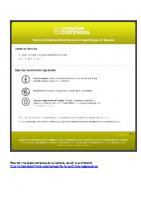



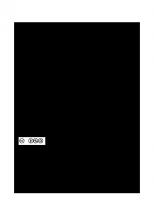


![Tristeza, Manual de usuario (Spanish Edition) [1 ed.]
8491451900, 9788491451907](https://ebin.pub/img/200x200/tristeza-manual-de-usuario-spanish-edition-1nbsped-8491451900-9788491451907.jpg)